Sony VGN-T1XP, VGN-S2HP, VGN-S2HRP, VGN-S2VP, VGN-B3VP User Manual [sv]
...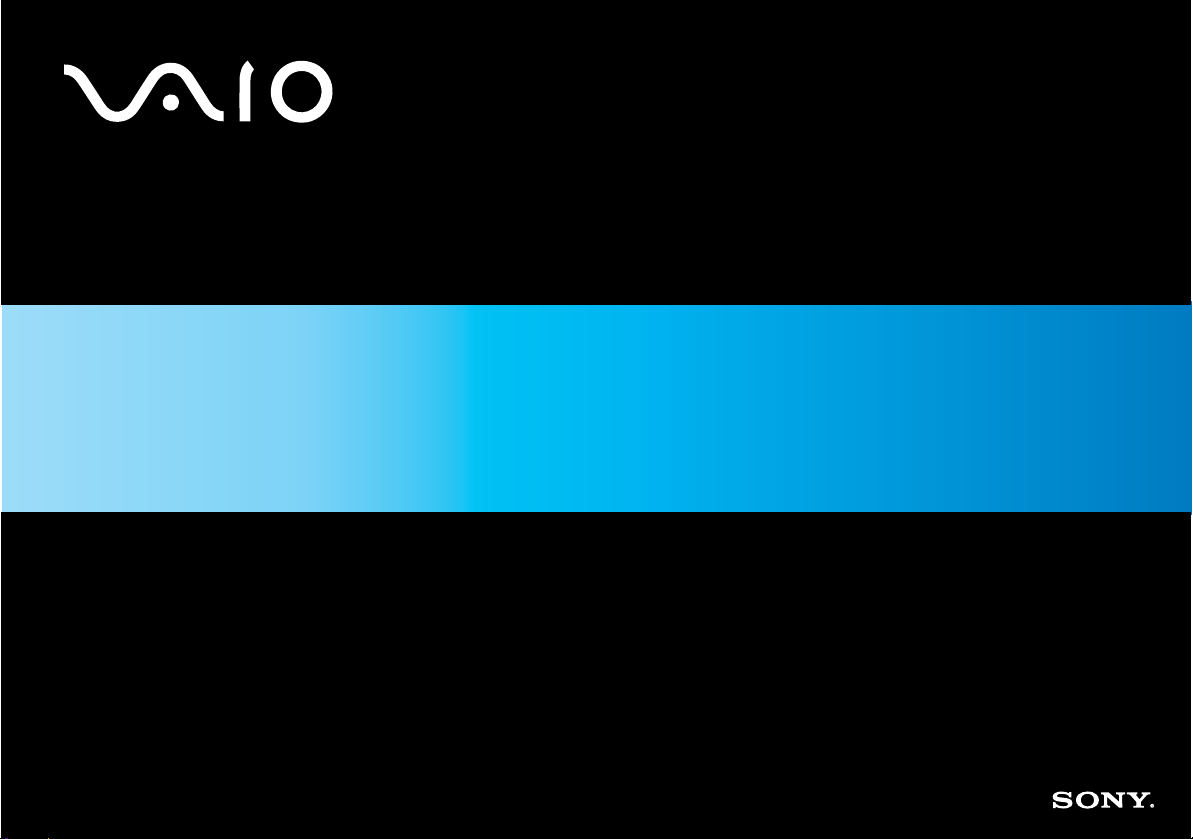
Maskinvaruguide
VGN-S/VGN-T/VGN-B-serien
N
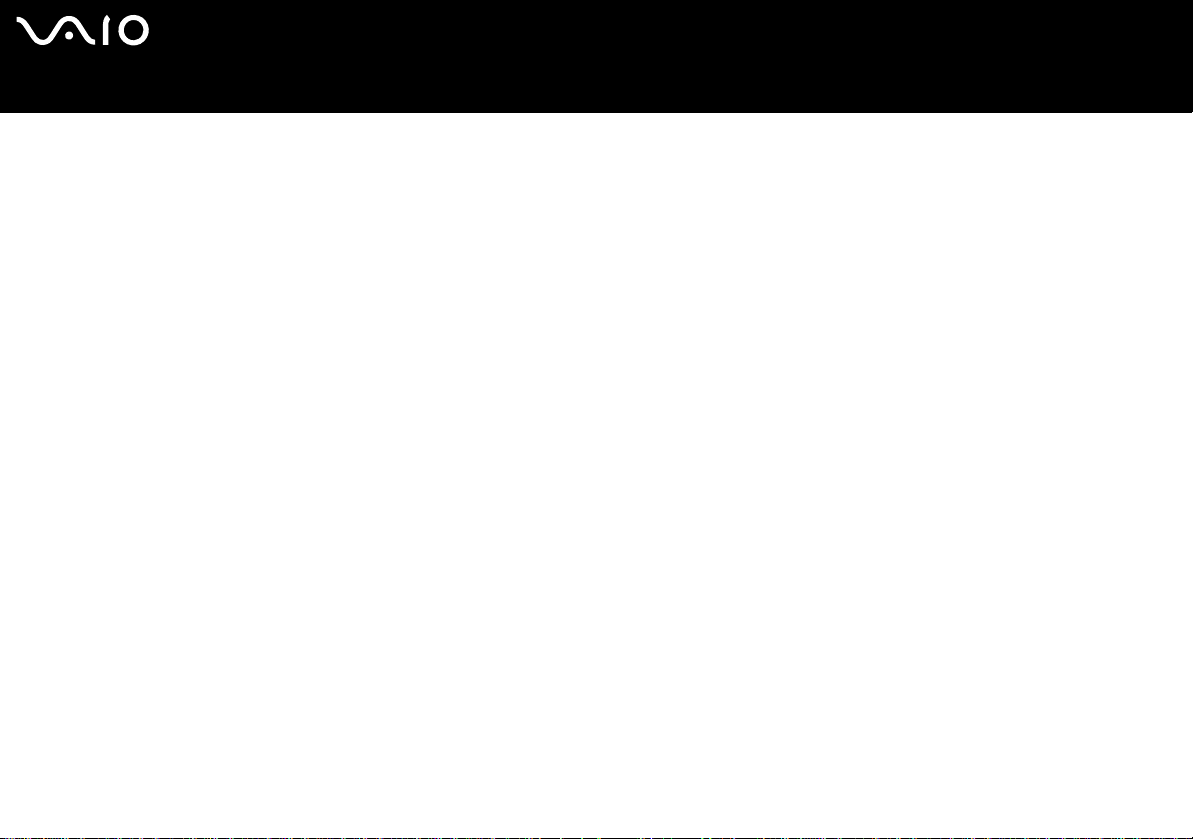
nN
1
Läs detta först
Läs detta först
För kännedom:
© 2004 Sony Corporation. Med ensamrätt.
Det är förbjudet att utan föregående skriftligt tillstånd kopiera eller översätta denna handbok och de program som beskrivs
häri, likaså att reducera dem till en för maskiner läsbar form.
Sony Corporation ger inga garantier avseende denna handbok, programvaran eller annan information som finns häri, och friskriver sig härmed uttryckligen från
eventuella underförstådda garantier om säljbarhet eller lämplighet för ett specifikt ändamål avseende denna handbok, programvaran eller annan sådan information.
Sony Corporation bär inte under några omständigheter ansvar för skador av oavsiktlig, indirekt eller speciell art, oaktat om sådana skador grundar sig på avtalsbrott
eller annan förseelse, och uppstår på grund av eller i samband med, denna handbok, programvaran eller annan information häri, eller användning av dessa.
Macrovision: Denna produkt innehåller teknologi för upphovsrättsskydd, som skyddas av patent i USA samt av annan immaterialrättslig lagstiftning. Denna teknologi
för upphovsrättsskydd får endast användas med tillåtelse från Macrovision, och är endast avsedd för hemanvändning och annan användning i begränsad omfattning,
om inte Macrovision beslutar annorledes. Det är förbjudet att dekryptera, modifiera och sprida källkod, likaså att deassemblera och dekompilera.
I handboken specificeras inte märkena ™ eller ®.
Sony Corporation förbehåller sig rätten att när som helst och utan föregående meddelande modifiera denna handbok och informationen häri. Programvaran som
beskrivs häri regleras av villkoren i ett separat licensavtal för användare.
Var vänlig observera att illustrationerna i denna handbok inte nödvändigtvis överensstämmer med din modell. Information om din VAIO:s specifika
konfiguration finns i det tryckta dokumentet Specifications.
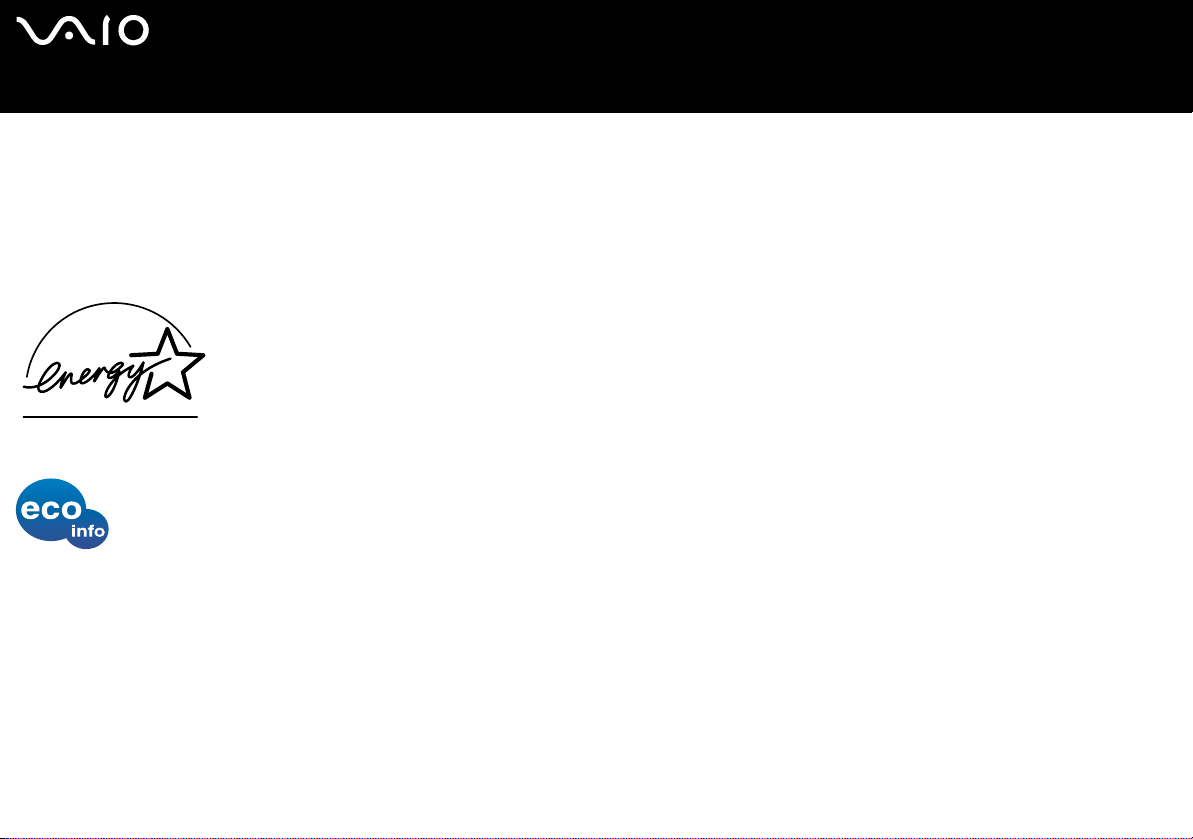
nN
2
Läs detta först
ENERGY STAR
I egenskap av ENERGY STAR-partner, har Sony tillsett att denna produkt uppfyller riktlinjerna för effektiv energianvändning i programmet ENERGY STAR.
International ENERGY STAR Office Equipment Program är ett internationellt program för att främja energibesparingar genom att använda datorer och kontorsutrustning.
Programmet är avsett att stödja utveckling och spridning av produkter med funktioner som effektivt minskar energikonsumtionen. Systemet är öppet för frivillig
medverkan från rörelseidkare. I fokus står kontorsutrustning som datorer, bildskärmar, skrivare, faxmaskiner och kopiatorer. Standarder och logotyper ser likadana
ut bland deltagande nationer.
ENERGY STAR är registrerad som symbol i USA.
Miljöinformation
Halogenerade flamskyddsmedel används inte i höljen och mönsterkort.
Blyfri lödmetall används vid lödning.
Wellpapp används som stödjande packningsmaterial.
VOC (Volatile Organic Compound)-fritt bläck baserat på vegetabilisk olja används för utskrift på kartongen (VGN-S-serien, VGN-T-serien).
Viktiga uppgifter för ägaren
Serienummer, modellnummer och produktnyckel finns på undersidan av din Sony-dator. Anteckna och spara numren, och uppge dem vid telefonsamtal till VAIOLink. Se även det tryckta dokumentet Specifications.
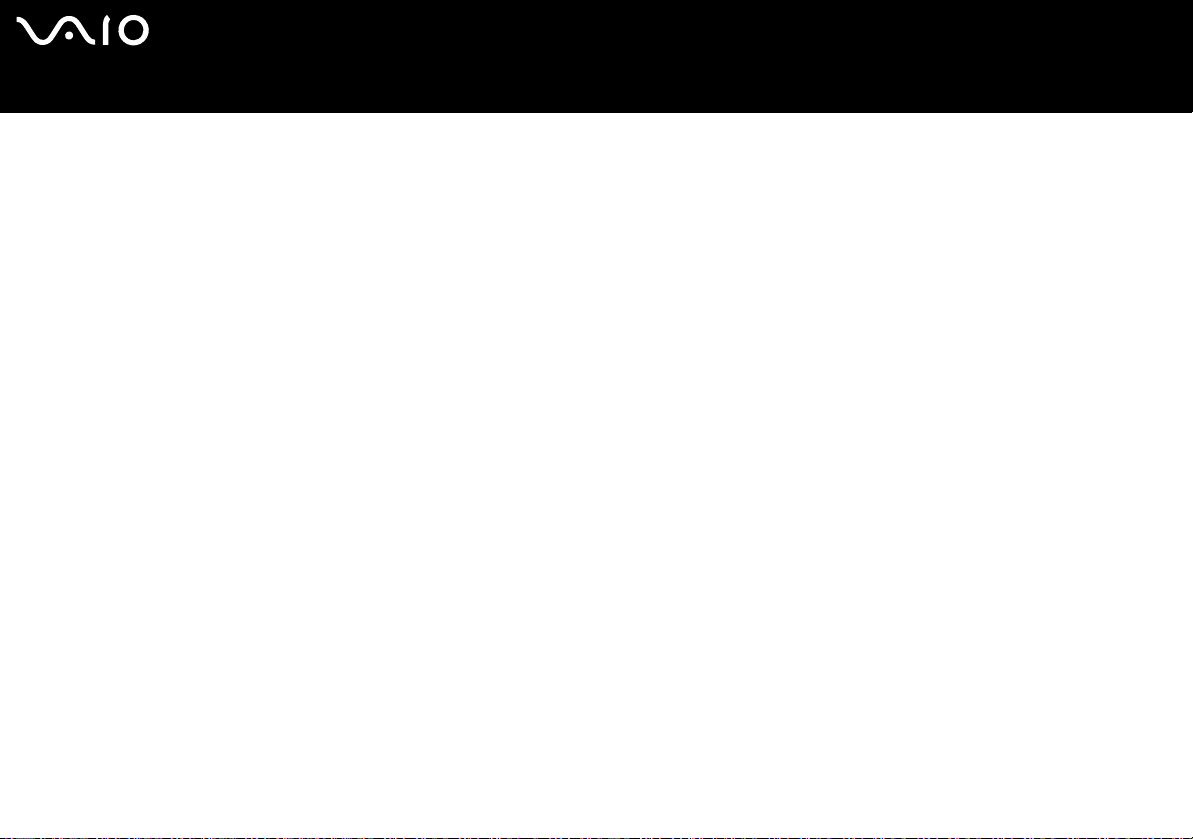
nN
3
Läs detta först
Säkerhetsinformation
Allmänt
❑ Risk för explosion om batteriet ersätts av fel batterityp. Kassera använda batterier enligt instruktionerna.
❑ Att öppna datorn, oaktat av vilket skäl, kan ge upphov till skador som inte täcks av garantin.
❑ Öppna inte höljet. Risk för elchock. Service skall endast utföras av kvalificerad personal.
❑ Förebygg risk för elchock eller brand genom att inte utsätta din VAIO-dator för regn eller fukt.
❑ Om du ringer för att rapportera om en gasläcka, använd då inte modemet eller en telefon i närheten av läckan.
❑ Undvik att använda modemet vid åskväder.
❑ Kontakta närmaste Sony Service Centre då det är dags att byta backup-batteri.
❑ Stäng av datorn och all befintlig kringutrustning innan du ansluter ytterligare kringutrustning.
❑ Anslut inte nätsladden förrän alla andra kablar är anslutna.
❑ Se till att alltid stänga av all kringutrustning innan datorn slås på.
❑ Flytta inte på datorn när systemet är i Standby-läge.
❑ De magnetiska egenskaperna hos vissa objekt kan få förödande konsekvenser för hårddisken. De kan radera data på hårddisken
och medföra funktionsfel hos datorn. Placera inte datorn i närheten av eller ovanpå objekt som avger magnetfält, t.ex. följande:
❑ TV-apparater
❑ Högtalare
❑ Magneter och magnetarmband
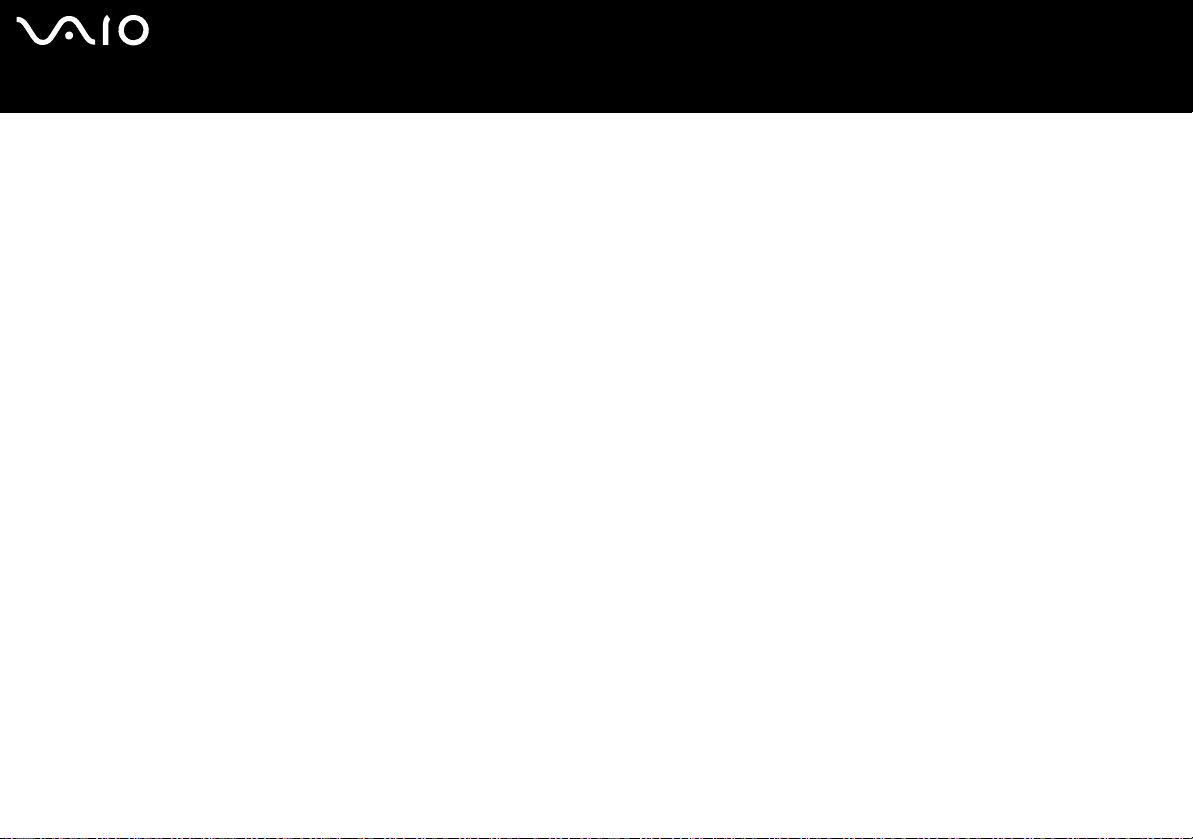
nN
4
Läs detta först
Audio/video-utrustning
❑ Om utrustningen placeras i närheten av sådan utrustning som avger elektromagnetisk strålning kan störningar på ljud och bild
uppstå.
Anslutningsbarhet
❑ Anslut aldrig modem- eller telefonsladdar under kraftiga åskväder.
❑ Installera aldrig telefonjack i våtutrymmen, såvida de inte är specifikt avsedda för just våtutrymmen.
❑ Var försiktig vid installering eller modifiering av telefonlinjer.
❑ Datorn skall endast användas tillsammans med den medföljande nätadaptern. Nätadaptern måste kopplas ur för att fullständigt
bryta huvudströmmen till datorn.
❑ Försäkra dig om att det är lätt att komma åt nätuttaget.
❑ Rör aldrig vid telefonsladdar eller ledningsklämmor som saknar isolering när telefonlinjen inte har kopplats ur vid
nätverksgränssnittet.
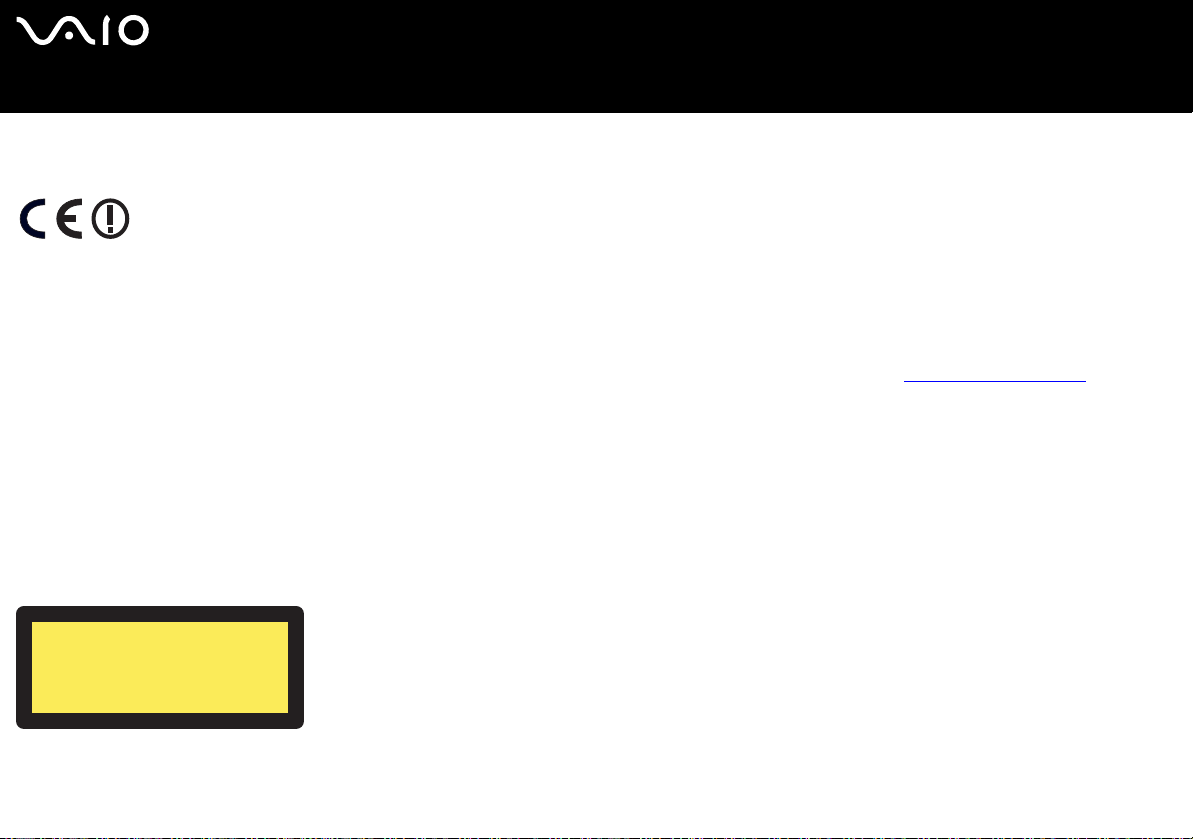
nN
5
Läs detta först
Myndighetsinformation
Sony utfäster härmed att denna produkt uppfyller de väsentliga kraven och andra tillämpliga villkor i EU-direktiv 1999/5/EC (Radio- och teleterminalsdirektivet).
Överensstämmelseförklaring
Europeiska unionens målsättning är fri rörlighet för varor på den inre marknaden samt motverkande av tekniska handelshinder. Denna strävan har gett upphov till
flera EU-direktiv som uppmanar tillverkare att tillse att deras produkter överensstämmer med vissa väsentliga standarder. Tillverkarna skall CE-märka sina produkter,
och upprätta en "Överensstämmelseförklaring".
Dessa överensstämmelseförklaringar är huvudsakligen avsedda för kontrollmyndigheter och fungerar som bevis på att produkterna överensstämmer med tillämpliga
standarder. Som en service för våra kunder, tillhandahåller Sony dessutom överensstämmelseförklaringarna på webbplatsen
Om du vill söka efter samtliga överensstämmelseförklaringar som finns tillgängliga för en viss produkt skriver du bara in dess modellbeteckning i sökrutan ovan. De
dokument som stämmer överens med sökkriterierna visas i en lista, och kan laddas ned. Observera att tillgängligheten av överensstämmelsedokument beror på EUdirektivens omfattning, samt produktens individuella specifikationer.
Denna produkt överensstämmer med EN 55022 Klass B och EN 55024 avseende användning i följande miljöer: bostäder, kommersiella miljöer, samt lätt industri.
Denna produkt har genomgått tester och befunnits uppfylla tillämpliga gränsvärden i EMC-direktivet för användning av anslutningskablar vars längd ej överskrider 3
meter.
Läs igenom Regulations Guide innan du använder Bluetooths funktioner.
Den optiska enheten klassificeras som en LASERAPPARAT AV KLASS 1, och överensstämmer med säkerhetsstandarden EN 60825-1 för laserprodukter.
Reparationer och underhåll får endast utföras av auktoriserade tekniker från Sony. Felaktig användning och felaktiga reparationer kan medföra säkerhetsrisker.
www.compliance.sony.de.
CLASS 1
LASER PRODUCT
TO EN 60825-1
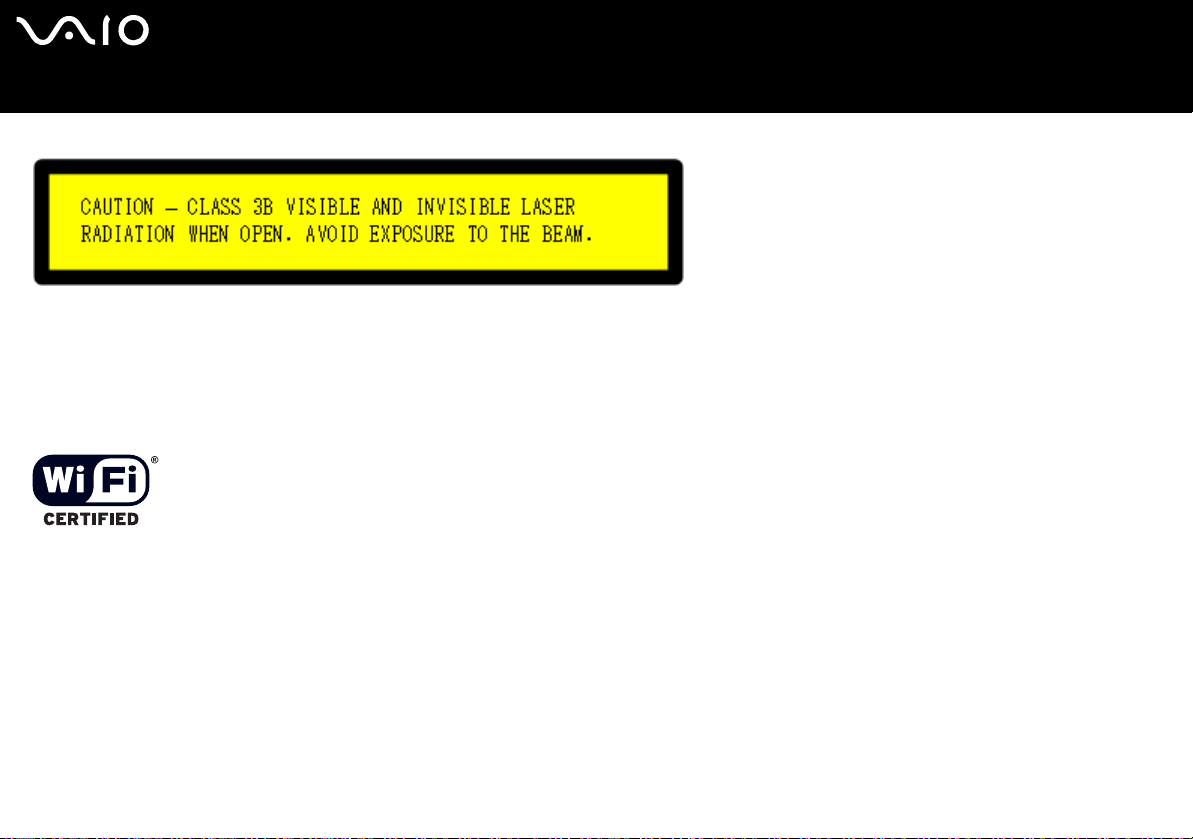
nN
6
Läs detta först
Fara! När VGN-T-serien öppnas : Klass 3B synlig och osynlig laserstrålning. Undvik exponering av strålen.
Din dator kan ha Bluetooth-funktion. I vissa vissa länder är användningen av inbyggd Bluetooth begränsad enligt lag. Se broschyren Regulations Guide angående
de bestämmelser som gäller för respektive land.
Din dator kan ha trådlöst LAN.Om din dator är utrustad med trådlöst nätverk: Läs broschyren Regulations Guide innan du aktiverar funktionen trådlöst nätverk.
I vissa länder är användningen av Wireless LAN begränsad enligt lag. Se broschyren Regulations Guide angående de bestämmelser som gäller för respektive land.
Funktionen trådlöst nätverk för PC-datorer som finns inbyggd i denna dator är Wi-Fi-certifierad och överensstämmer med de specifikationer för samdrift med andra
enheter som fastställts av WECA (Wireless Ethernet Compatibility Alliance).
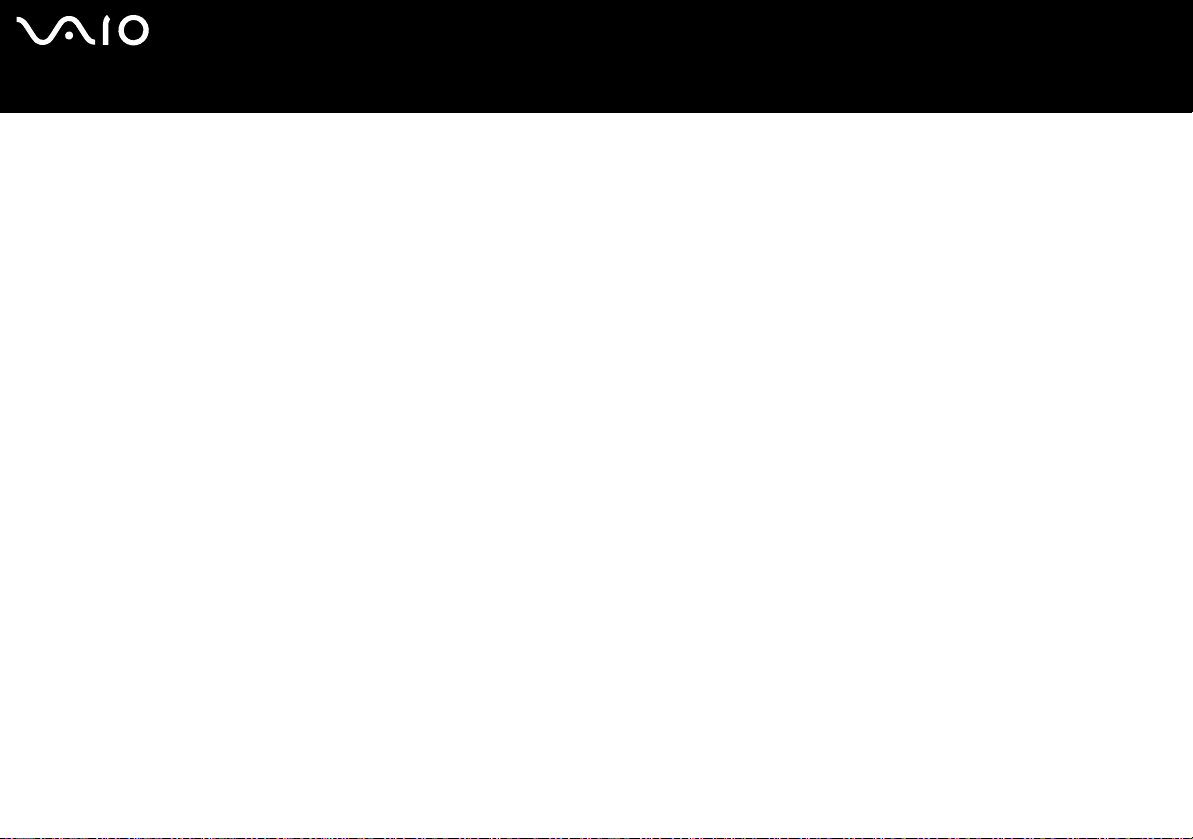
nN
7
Läs detta först
Avfallshantering för litiumjonbatterier
❑ Ta inte i skadade eller läckande litiumjonbatterier. Vid livslängdens utgång ska de omedelbart kasseras enligt gällande
föreskrifter.
❑ Batteribyte på felaktigt sätt medför risk för explosion. Byt endast ut mot nytt batteri av samma sort, eller en likvärdig sort som
rekommenderas av tillverkaren. Kasta använda batterier enligt tillverkarens anvisningar.
❑ Batteriet i denna dator kan medföra risk för brand och kemiska brännskador vid felaktig hantering. Batteriet får ej tas isär, hettas
upp över 60°C, eller förbrännas.
❑ Använda batterier skall kasseras omedelbart och enligt gällande föreskrifter.
❑ Förvaras utom räckhåll för barn.
❑ På vissa platser är det förbjudet att kasta litiumjonbatterier i hushålls- eller företagssoporna.
❑ Utnyttja allmänna system för batteriinsamling.
Kassering av batteriet för säkerhetskopiering av internminnet
❑ Datorn är utrustad med ett batteri som används vid säkerhetskopiering av internminnet, och som förmodligen inte kommer att
behöva bytas under produktens livslängd. Kontakta VAIO-Link om det blir nödvändigt att byta detta batteri.
❑ Batteribyte på felaktigt sätt medför risk för explosion.
❑ Kasseras enligt gällande föreskrifter vid livslängdens slut.
❑ På vissa platser är det förbjudet att kasta litiumjonbatterier och andra batterier, som inte utgör en miljöfara, i hushålls- eller
företagssoporna.
❑ Utnyttja allmänna system för batteriinsamling.
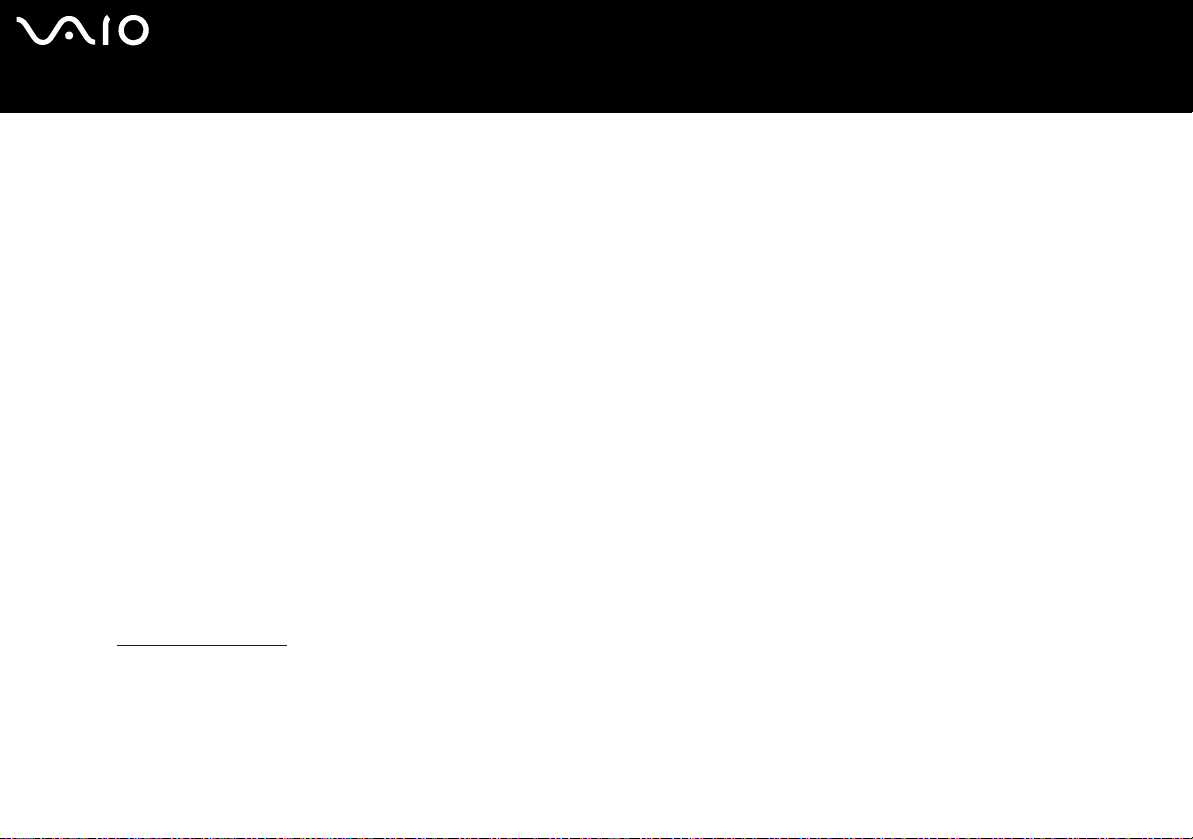
nN
8
Välkommen
Välkommen
Gratulerar till ditt köp av en Sony VAIO. Sony har kombinerat marknadsledande teknologi för ljud, bild, databehandling och
kommunikation för att skapa en dator av teknisk toppklass.
Här är några av de viktigaste egenskaperna:
❑ Exceptionellt god prestanda.
❑ Rörlighet - Det uppladdningsbara batteriet möjliggör flera timmars användning utan nätström.
❑ Ljud och bild av Sony-klass - LCD-skärmen med högupplösning ger dig tillgång till de senaste avancerade
multimedieprogrammen, spelen och underhållningsprogrammen.
❑ Multimediafunktioner – Stöd för såväl ljud- som video-CD/DVD.
❑ Anslutningsbar – Datorn är försedd med Memory Stick, Ethernet, USB 2.0 (hög-, full- och låg hastighet) samt i.LINK. i.LINK är
ett dubbelriktat digitalt gränssnitt för datautbyte. Med Memory Stick kan du enkelt överföra och dela med dig av digital
information till kompatibla produkter.
❑ Trådlös teknologi – Tack vare teknologierna Bluetooth och Wireless LAN (IEEE 802.11b/g)*, fungerar kommunikationen utan
kablar och sladdar.
❑ Windows – Ditt system har det senaste operativsystemet från Microsoft.
❑ Kommunikationer – Använd populära onlinetjänster, sänd och ta emot e-post och surfa på nätet.
❑ Förstklassig kundsupport - Om du har problem med datorn går du bara till webbplatsen VAIO-Link för att hitta en eventuell
lösning: www.vaio-link.com
Vi vill dock be dig att först försöka hitta lösningen på problemet i denna handbok, den tryckta handledningen Guide to
Troubleshooting and Using the VAIO Recovery and Documentation Disc, eller de handböcker och hjälpfiler som hör till
kringutrustning och program, innan du kontaktar VAIO-Link.
Du kan även gå till Start > Help and Support för att få information om VAIO-support samt tips och tricks.
∗ Beroende på modell. Läs det tryckta dokumentet Specifications för ytterligare information.
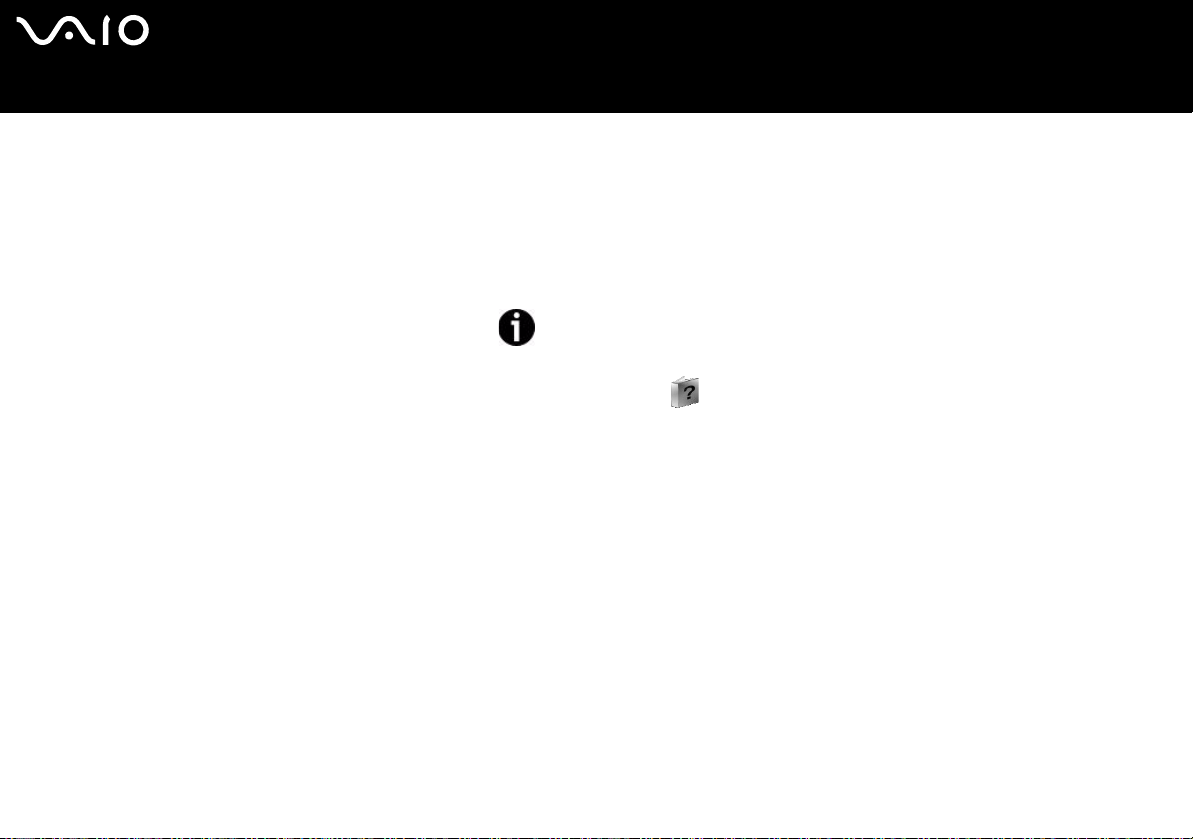
nN
9
Välkommen
Dokumentation
Dokumentationen består dels av tryckt information, och dels av användarhandböcker i elektronisk form som du läser på datorn.
Guiderna finns i PDF-format, vilket gör det enkelt att bläddra i dem och skriva ut dem.
Portalen My Info Center är den perfekta utgångspunkten för att använda din VAIO - det är en omfattande samling av allt du behöver
för att få ut mesta möjliga av din PC.
Bruksanvisningarna finns samlade under My Documentation, som visas enligt följande:
1 Gå till Start och klicka på ikonen My Info Centre* .
2 Under My Home, väljer du land och språk i rullgardinsmenyn.
3 I bilderna på övre delen av fönstret klickar du på My Documentation .
4 Välj den bruksanvisning du vill läsa.
✍ Du kan söka bruksanvisning manuellt genom att gå till My Computer > VAIO (C:) (din C-enhet) > My Documentation > Documentation och öppna mappen för ditt språk.
* Ikonen My Info Centre syns endast efter att du har utfört installationen Prepare your VAIO.
Det kan hända att du har en separat skiva för dokumentationen till de program som medföljer datorn.
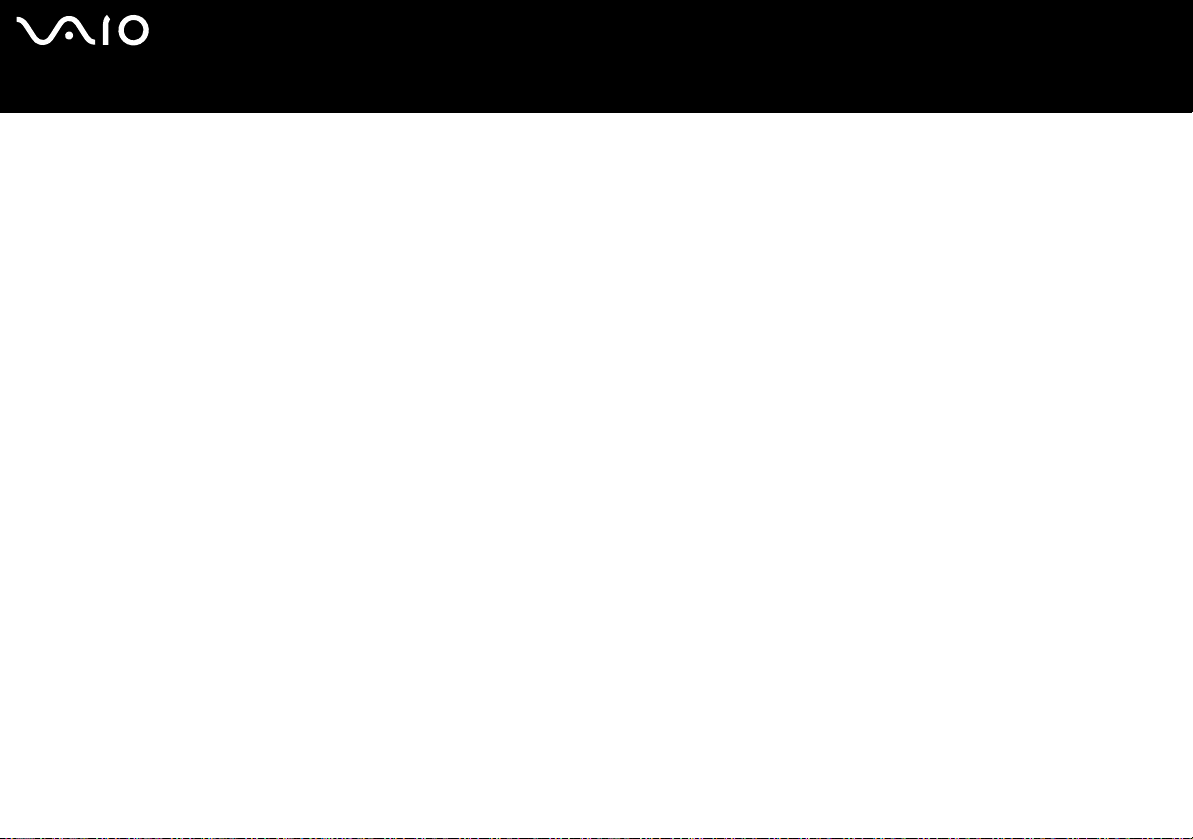
nN
10
Välkommen
Tryckt dokumentation
❑ Broschyren Getting Started, där du hittar en kort beskrivning av vad som finns i kartongen, samt anvisningar om hur du monterar
och installerar datorn.
❑ Dokumentet Specifications, innehåller en tabell över specifikationer, en lista över medföljande program och en överblick över
alla anslutningar och på baksidan en handbok för installering av din VAIO.
❑ En Guide to Troubleshooting and Recovering your VAIO System, där du finner lösningar för vanliga problem, en förklaring
hur du återställer ditt datasystem om du behöver och information om VAIO-Link.
❑ Garantivillkor från Sony;
❑ Broschyrer som innehåller följande information: Safety Regulations, Modem Regulations, Wireless LAN Regulations,
Bluetooth Regulations* och Wireless Product Regulations*.
∗ Beroende på modell. Läs det tryckta dokumentet Specifications för ytterligare information.
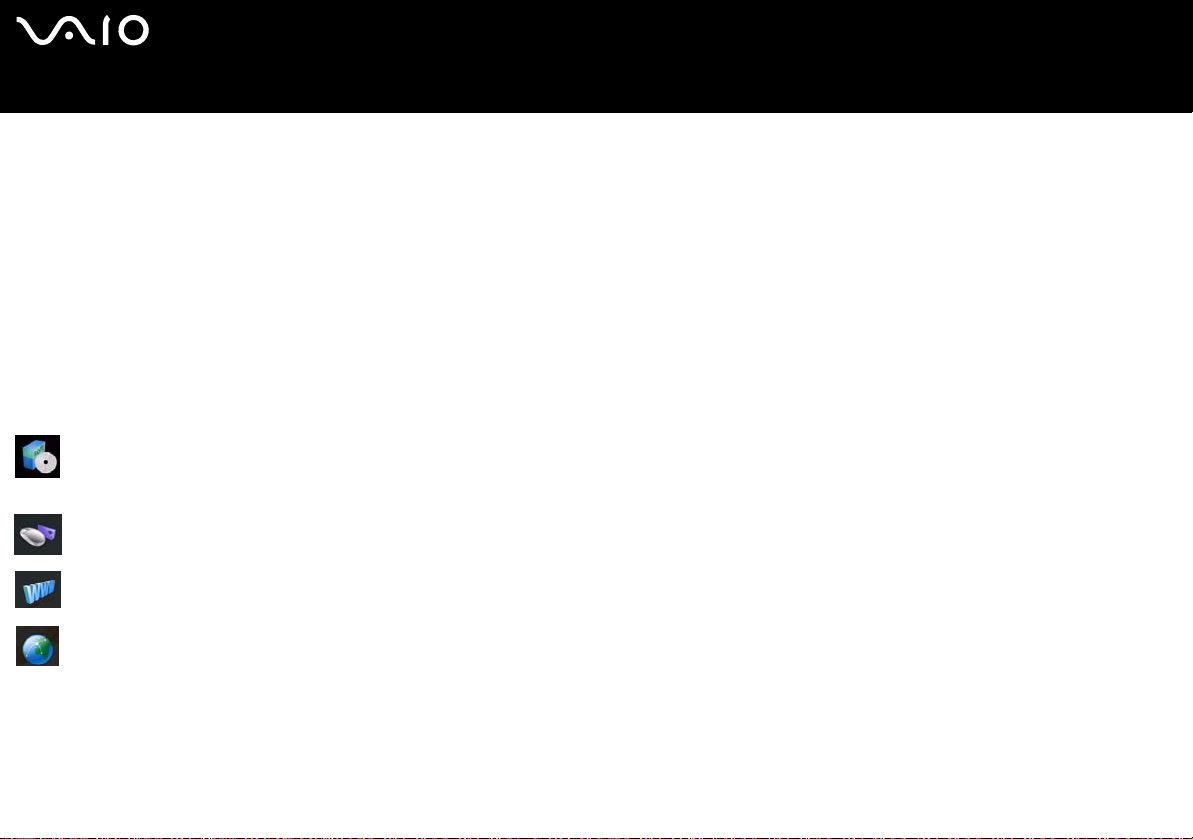
nN
11
Välkommen
Elektronisk dokumentation
My Documentation innehåller följande VAIO bruksanvisningar:
❑ Maskinvaruguiden (denna handbok) förklarar din VAIOs funktioner i detalj, hur du tryggt och säkert använder dessa funktioner,
ansluter kringutrustning, uppgraderar din dator och mer.
❑ Programvaruguiden beskriver hur du registrerar din VAIO, programvaran som finns tillgänglig med VAIO-system, hur du ändrar
inställningar, hur du hanterar drivrutiner och mer.
My Documentation ger dig också:
❑ Hjälpfiler om hur du läser bruksanvisningarna.
❑ Viktig information om din dator, i form av noteringar och meddelanden.
My Info Center ger dig också:
My Software
Känner du dig kreativ? Klicka på denna ikon för att få en översikt över dina program och ta en titt på våra
uppgraderingsalternativ.
My VAIO Essentials
Vill du utöka funktionerna i VAIO? Klicka på denna ikon och ta en titt på kompatibla tillbehör.
My Websites
Klicka på denna ikon och ta en titt på våra mest populära webbsidor.
My ISP
Klicka på denna ikon för att få information om erbjudanden från våra partners och få tillgång till Internetvärlden.
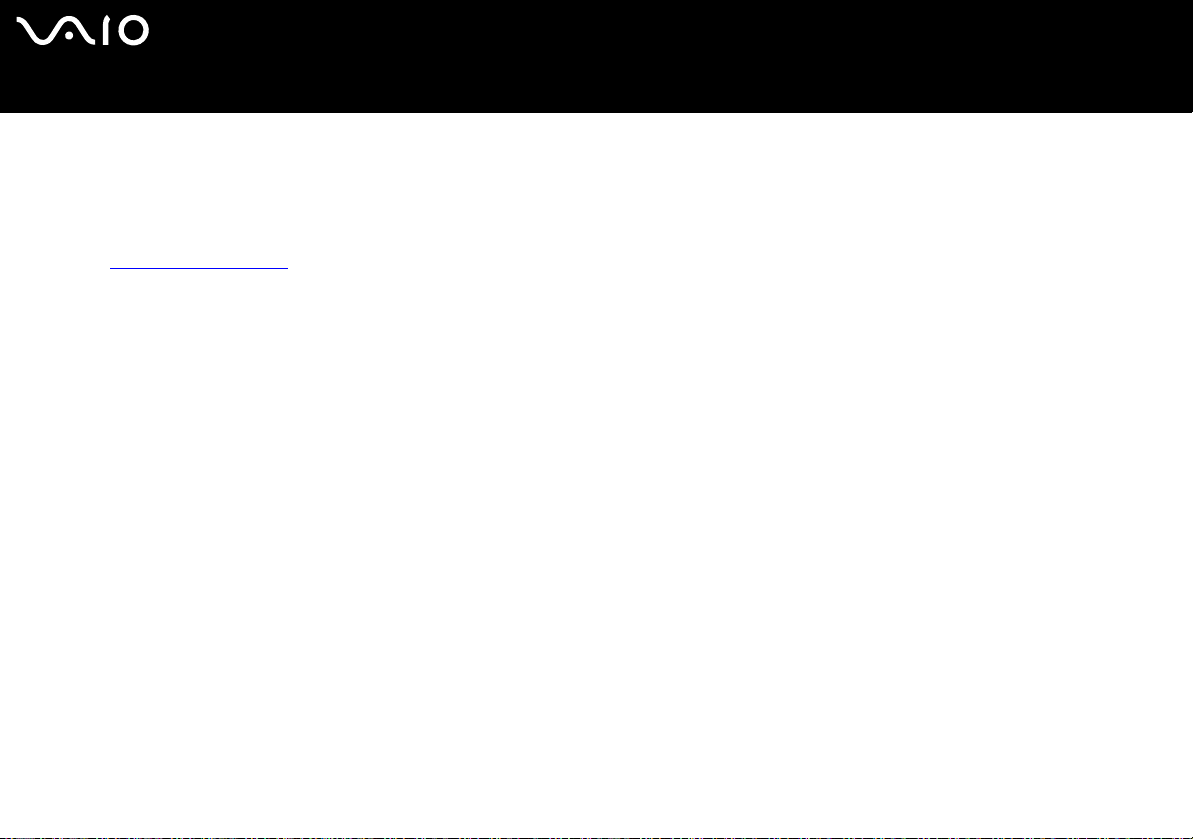
nN
12
Välkommen
Andra källor
1 Du kan även gå till Start > Help and Support för att få information om VAIO-support samt tips och tricks.
2 Se även Online Help för det program du använder, där du hittar detaljerad information om programmets egenskaper, samt
felsökningshjälp.
3 Besök www.club-vaio.com där du hittar handledningar för VAIO-program.
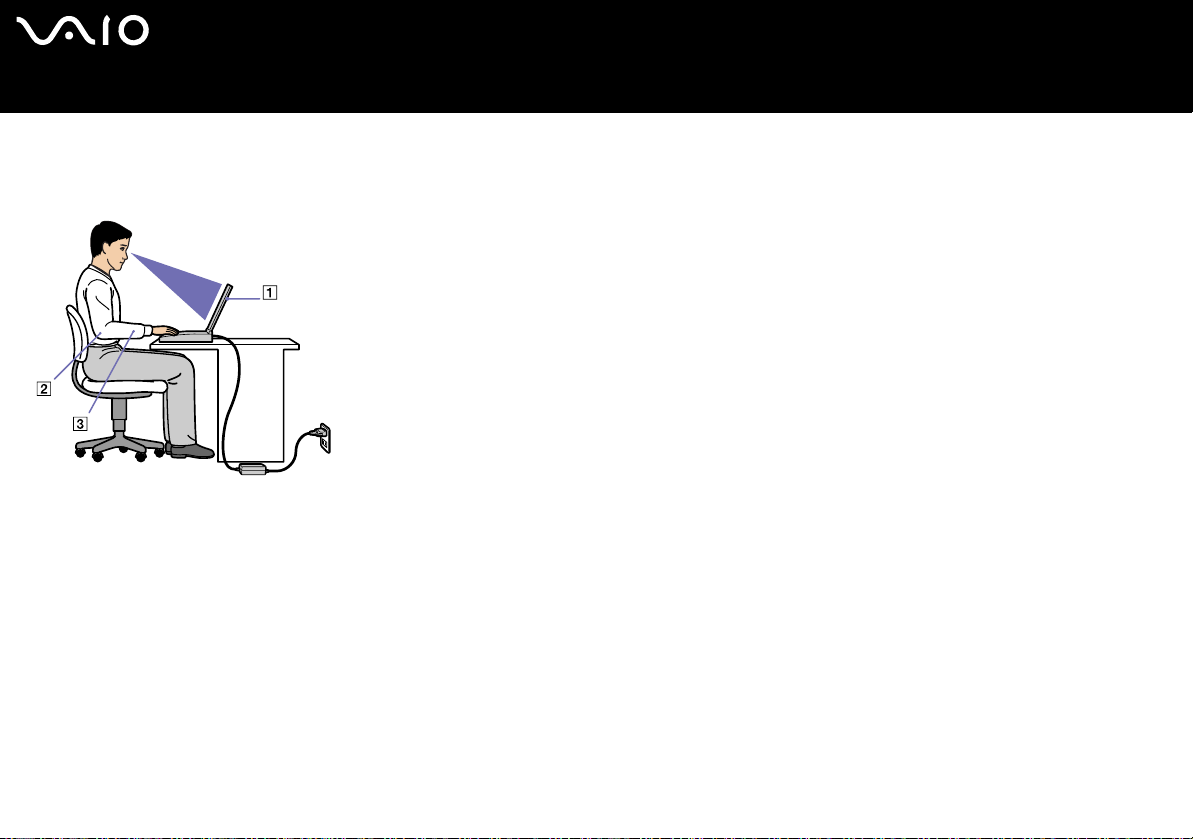
nN
13
Välkommen
Ergonomisk information
Du kommer förmodligen att använda din bärbara dator i flera olika miljöer. Tänk om möjligt på följande ergonomiska faktorer, såväl
vid stationära som bärbara arbetsstationer:
❑ Datorns position – Placera datorn direkt framför dig (1). Håll underarmarna vågrätt (2) med handlederna i ett neutralt, bekvämt
läge (3) när du använder tangentbordet, pekplattan eller den externa musen. Låt överarmarna hänga ned längs med sidorna på
ett naturligt sätt. Ta pauser med jämna mellanrum då du arbetar med datorn, Alltför mycket datoranvändning kan orsaka
spänningar i muskler och senor.
❑ Möbler och hållning – Använd en stol med gott stöd för ryggen. Justera stolen så, att dina fötter står rakt och jämnt på golvet.
Ett fotstöd kan öka komforten i vissa fall. Sitt i avslappnad och upprätt ställning, och undvik att kuta ryggen eller att luta dig för
långt bakåt.
❑ Vinkel på datorskärmen – Skärmen är ställbar - pröva dig fram tills du hittar rätt vinkel. Genom att vinkla skärmen rätt kan du
minimera risken för ansträngda ögon och muskler. Justera även skärmens ljusstyrka.
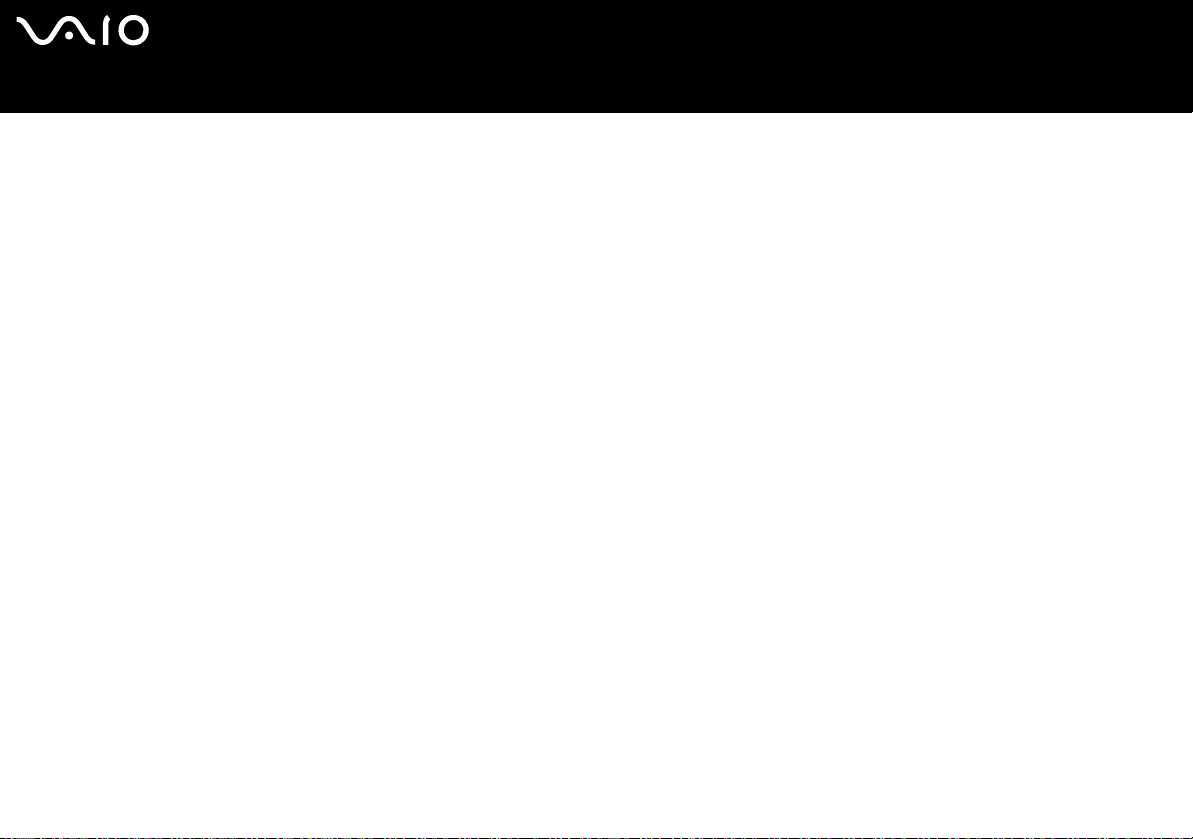
nN
14
Välkommen
❑ Ljus – Välj en plats där ljuset från fönster och lampor inte ger upphov till irriterande reflexer i skärmen. Använd indirekt
ljussättning för att undvika ljusa fläckar på skärmen. Det finns också tillbehör till skärmen att köpa, som minskar irriterande
reflexfenomen. Riktig ljussättning skapar en bekvämare och mer effektiv arbetsmiljö.
❑ Placering av extern bildskärm – Placera eventuell extern bildskärm på bekvämt avstånd för ögonen. Tillförsäkra att skärmen
befinner sig i ögonhöjd eller aningen lägre när du sitter framför den.
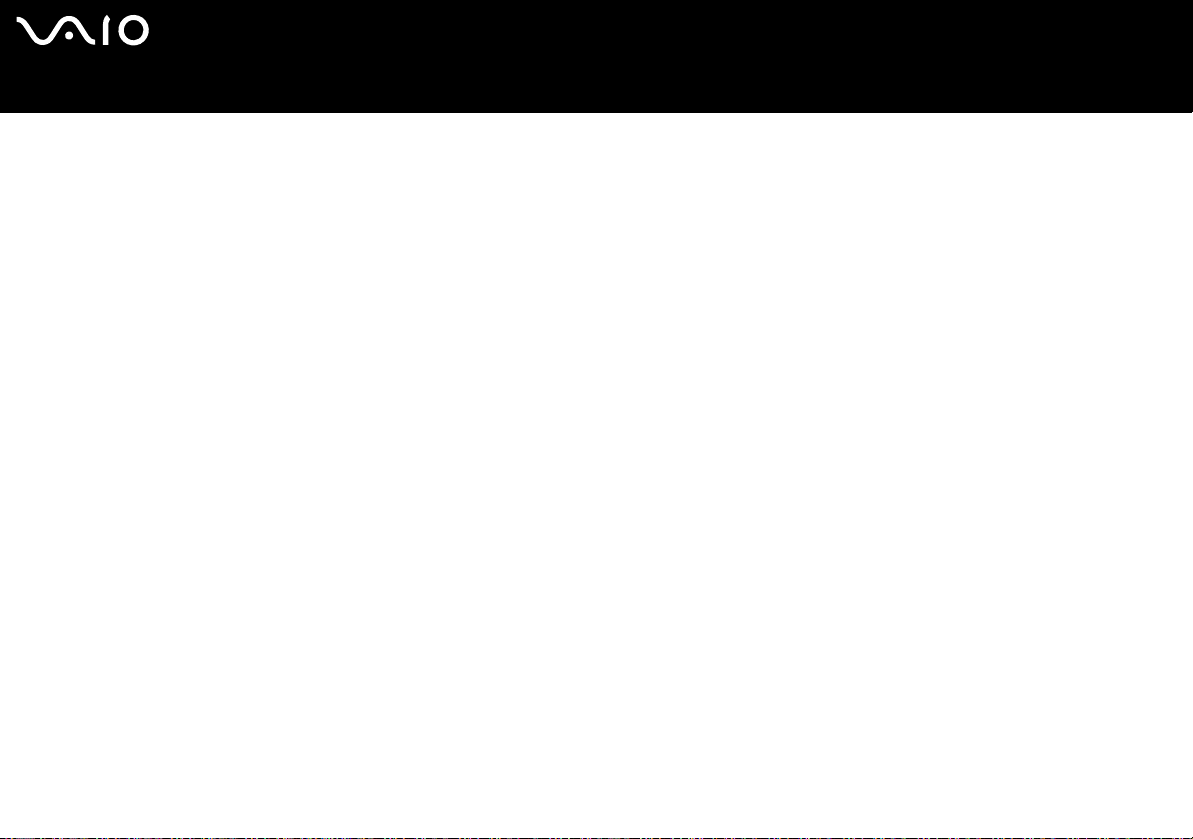
nN
15
Använda din VAIO-dator
Använda din VAIO-dator
När du har läst och följt anvisningarna i den tryckta handledningen Getting Started och dokumentet Specifications kan du börja
använda din dator säkert och med självförtroende.
Läs vidare för att få ut så mycket som möjligt av din VAIO-dator.
❑ Ansluta datorn till en strömkälla (página 16)
❑ Installera datorn med Sony Notebook Setup (página 24)
❑ Säker avstängning av datorn (página 26)
❑ Använda tangentbordet (página 27)
❑ Använda pekplattan (página 31)
❑ Använda specialknappar (página 32)
❑ Använda den optiska enheten (página 33)
❑ Använda PC-kort (página 39)
❑ Använda Memory Stick (página 41)
❑ Använda modemet (página 45)
❑ Bluetooth (página 46)
❑ Använda trådlöst nätverk (Wireless LAN – WLAN) (página 51)
❑ Använda energisparlägen (página 58)
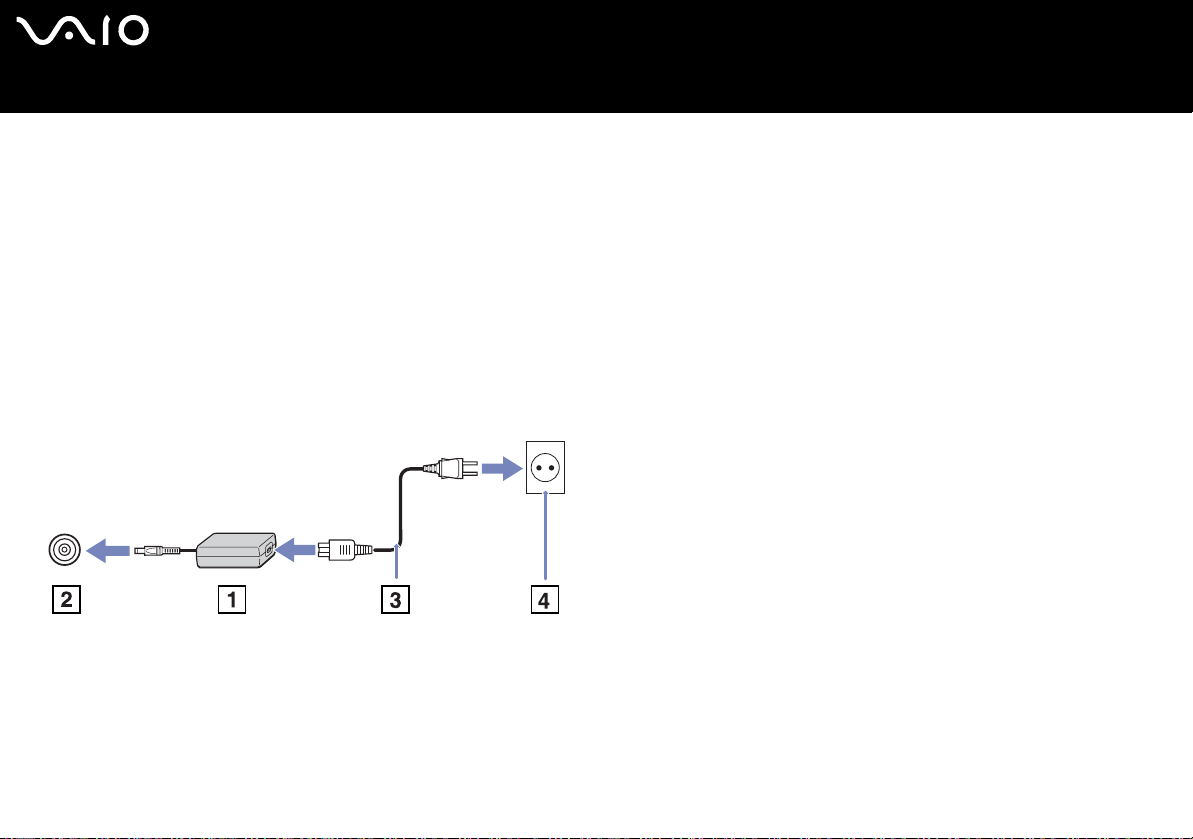
nN
16
Använda din VAIO-dator
Ansluta datorn till en strömkälla
Såväl nätadapter som uppladdningsbart batteri kan användas som strömkällor.
Använda nätadaptern
Gör så här då du använder nätadaptern:
1 Anslut den kabel som är fäst i nätadaptern (1) till DC-ingången (2) på datorn eller på dockningsstationen, om du använder en
sådan.
2 Anslut ena änden av nätsladden (3) till nätadaptern.
3 Anslut den andra änden av nätsladden till ett nätuttag (4).
Nätadapterns lysdiod lyser grönt.
✍ Datorn skall endast användas tillsammans med den medföljande nätadaptern.
Nätadaptern måste kopplas ur för att fullständigt bryta huvudströmmen till datorn.
Försäkra dig om att det är lätt att komma åt nätuttaget.
Ställ datorn i Hibernate-läge om du inte ska använda den under en längre tid. Detta energisparläge besparar dig den tid det tar att stänga av datorn på det vanliga sättet.
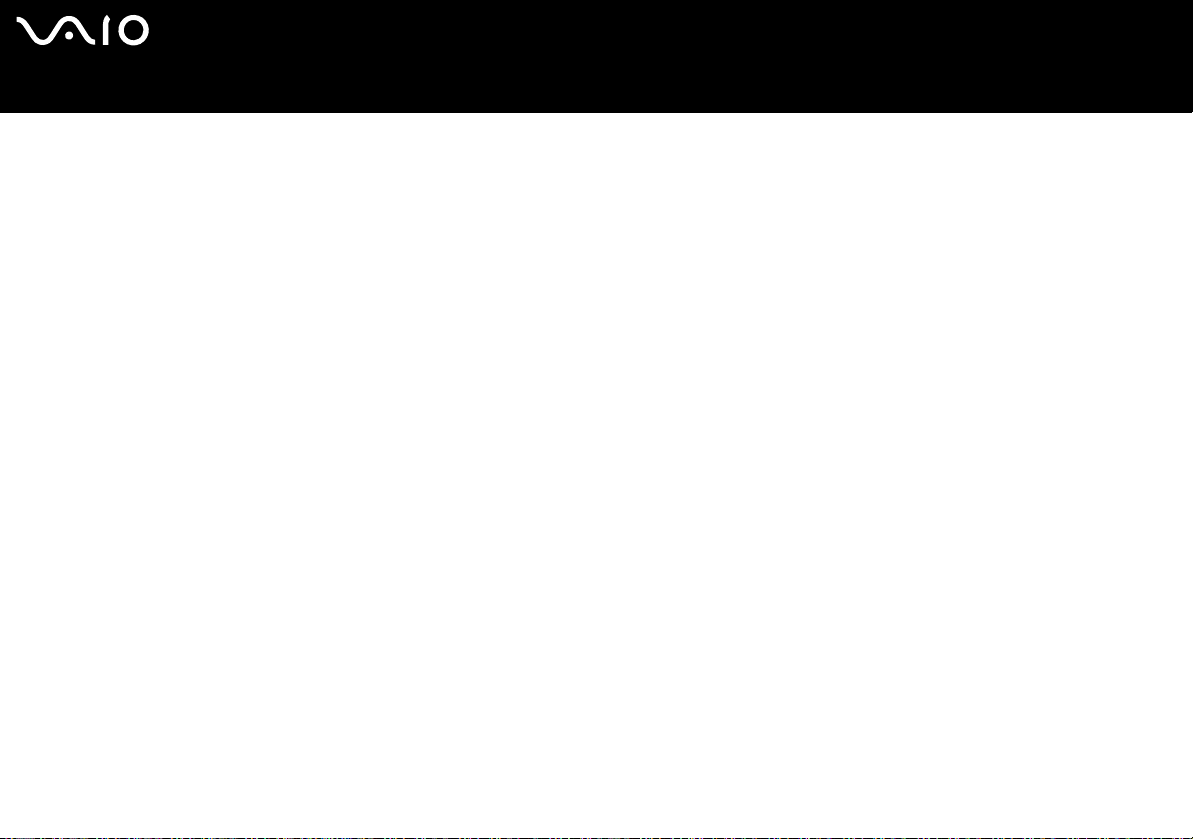
nN
17
Använda din VAIO-dator
Använda batteriet
Batteriet som levereras med datorn är inte fulladdat vid inköpstillfället. Kontrollera dokumentet Specifications för att se batteriets
livslängd.
Ett verktyg finns installerat på din maskin som kontrollerar om du använder ett äkta Sony-batteri som skapats för denna modell. När
ett annat slags batteri upptäcks och din notebook:
Ett verktyg finns installerat på din maskin som kontrollerar om du använder ett äkta Sony-batteri som skapats för denna modell. När
ett annat slags batteri upptäcks och din notebook:
1. är avstängd eller i Hibernate-läge: startar inte din dator och batteriet laddas inte. Ersätt batteriet med ett äkta Sony-batteri.
2. är påslagen: ser du följande popup-meddelande: This battery cannot be used with your computer. Please use only genuine
Sony batteries compatible with this computer. Click "OK" to put your computer into Hibernate mode. When your computer
hibernates, remove the battery, and insert a genuine Sony battery. Klicka på OK. Din dator går in i Hibernate-läge. Ersätt
batteriet med ett äkta Sony-batteri.
! Vissa uppladdningsbara batterier möter inte Sonys kvalitet och säkerhetsstandard. Av säkerhetsskäl fungerar denna notebook endast med äkta Sony-batterier som är
skapade för denna modell. När en annan sorts batterier installeras, laddas inte batteriet och din notebook fungerar inte.
✍ Ta inte bort den opiska disken från den optiska drivenheten och montera batteriet samtidigt.
Om du använder den optiska drivenheten när batteriet monterats, är det möjligt att facket på den optiska enheten slår mot skrivbordet när du öppnar det.
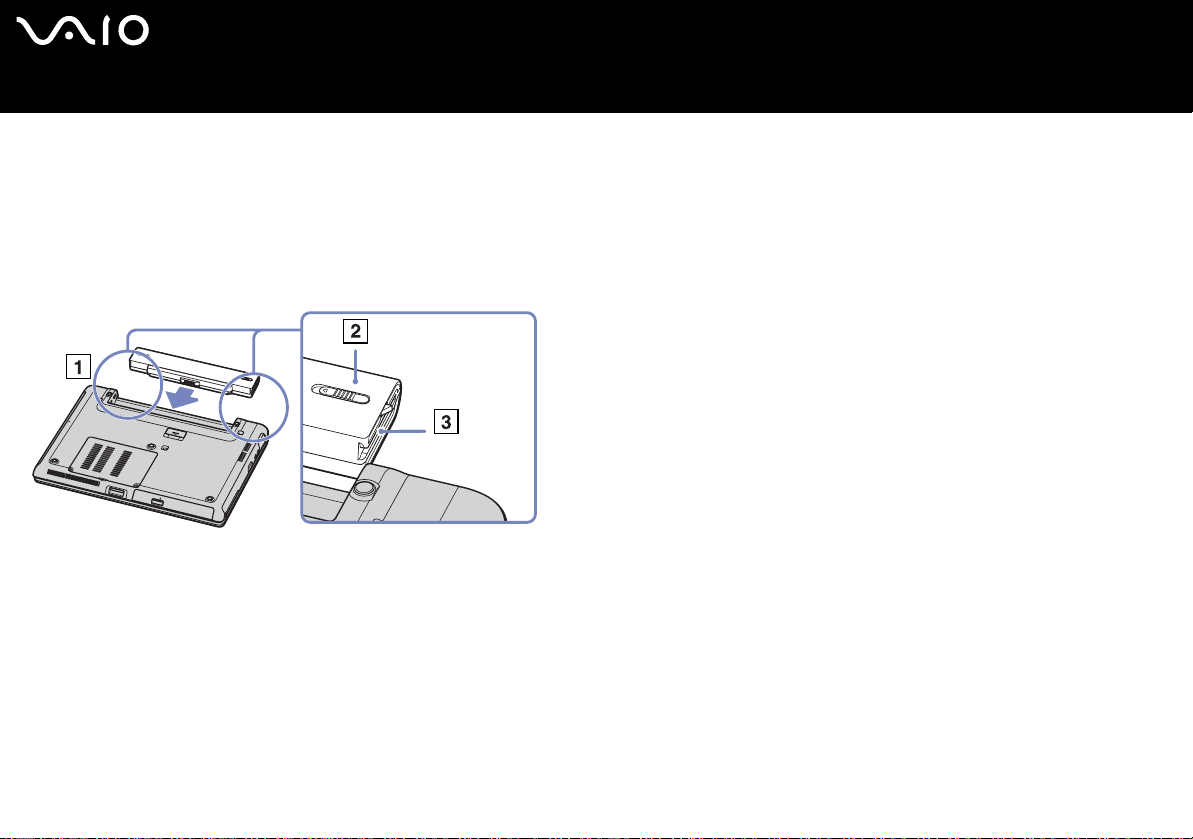
Montera batteriet (VGN-S-serien)
Gör så här för att montera in batteriet:
1 För in batteriet i facket (1) tills det klickar på plats.
2 För låsspärren (2) till postionen Lock för att säkra batteriet i datorn.
3 För lossningsreglaget (3) till positionen Release.
✍ När datorn är direkt ansluten till ett nätuttag och har ett batteri isatt i batterifacket använder den nätuttaget som strömkälla.
nN
18
Använda din VAIO-dator
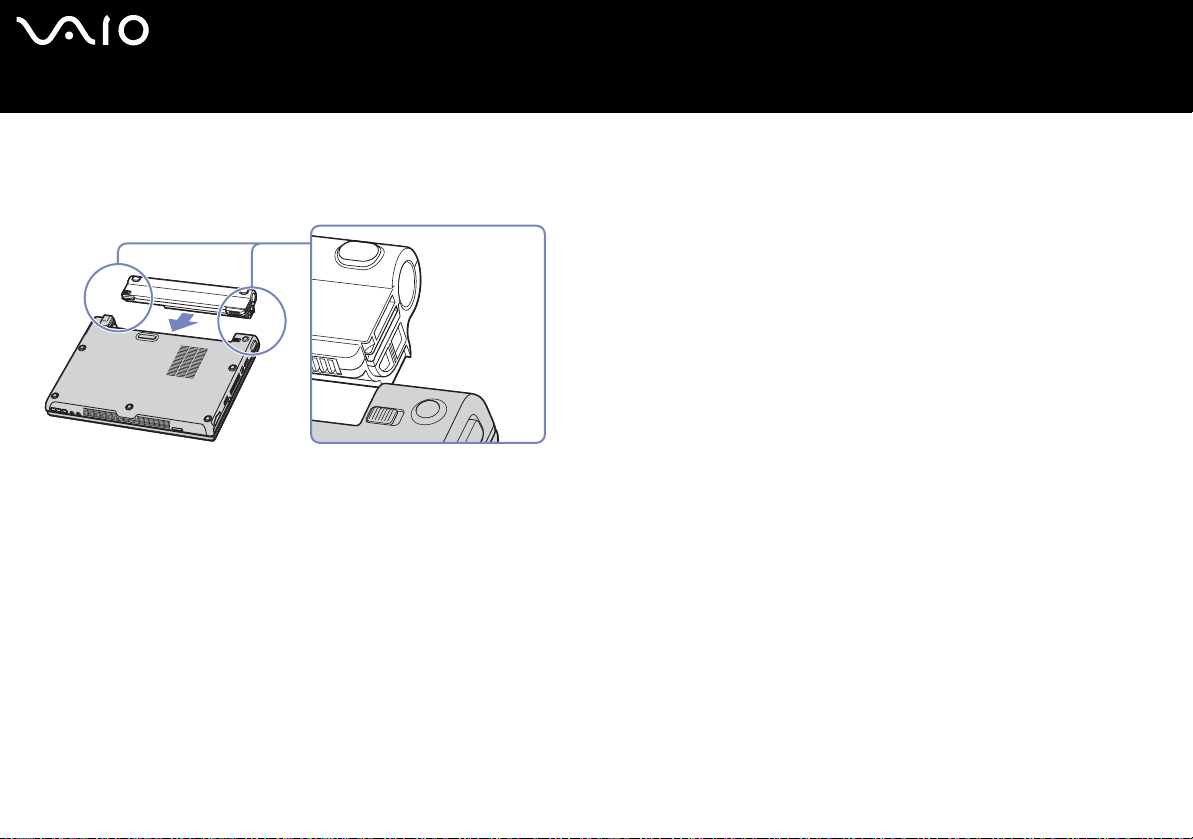
Använda din VAIO-dator
Installera batteriet (VGN-T-serien)
Gör så här för att montera in batteriet:
1 Passa in batteriets anslutningar och inskärningar med de på datorn och för in batteriet i facket tills det klickar på plats.
✍ När datorn är direkt ansluten till ett nätuttag och har ett batteri installerat i batterifacket använder den nätuttaget som strömkälla.
nN
19
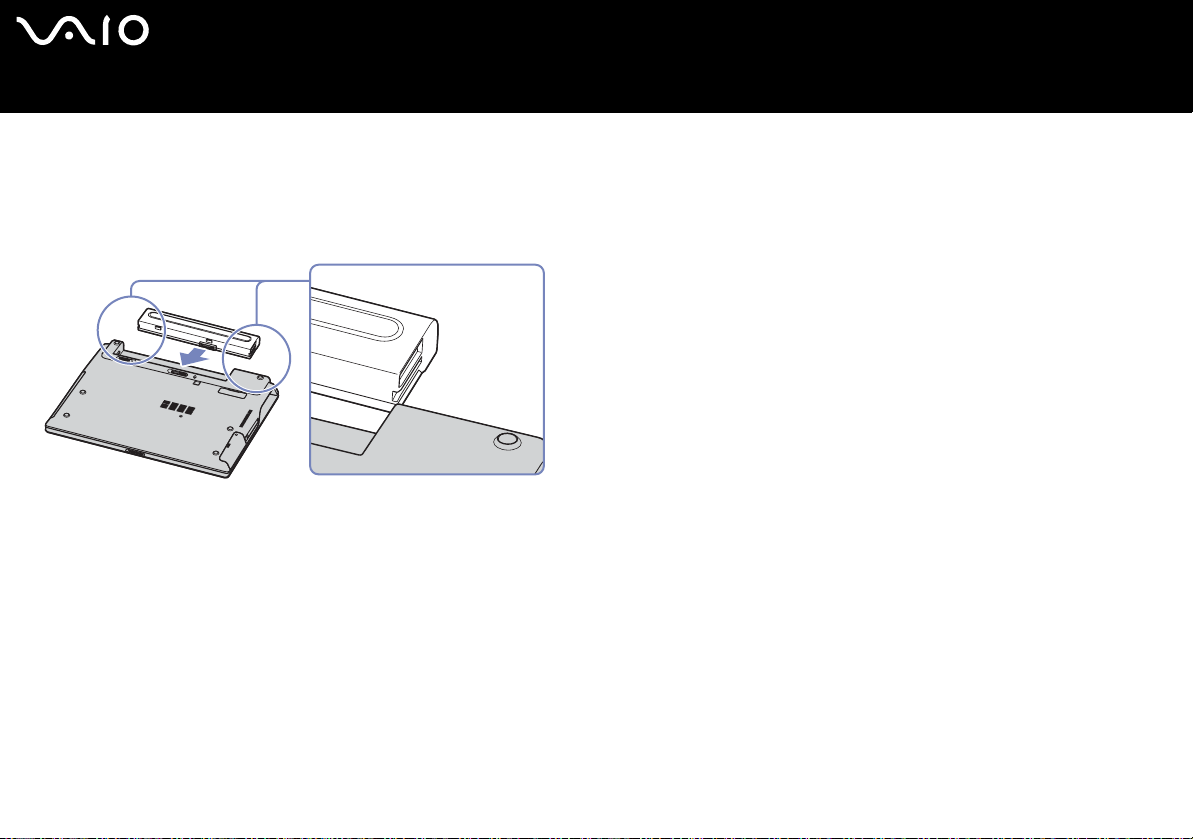
Använda din VAIO-dator
Installera batteriet (VGN-B-serien)
Gör så här för att montera in batteriet:
1 För låsspärren till läget Unlock.
2 Passa in batteriets anslutningar och inskärningar med de på datorn och för in batteriet i facket tills det klickar på plats.
3 För låsspärren till positionen Lock för att säkra batteriet i datorn.
✍ När datorn är direkt ansluten till ett nätuttag och har ett batteri installerat i batterifacket använder den nätuttaget som strömkälla.
nN
20
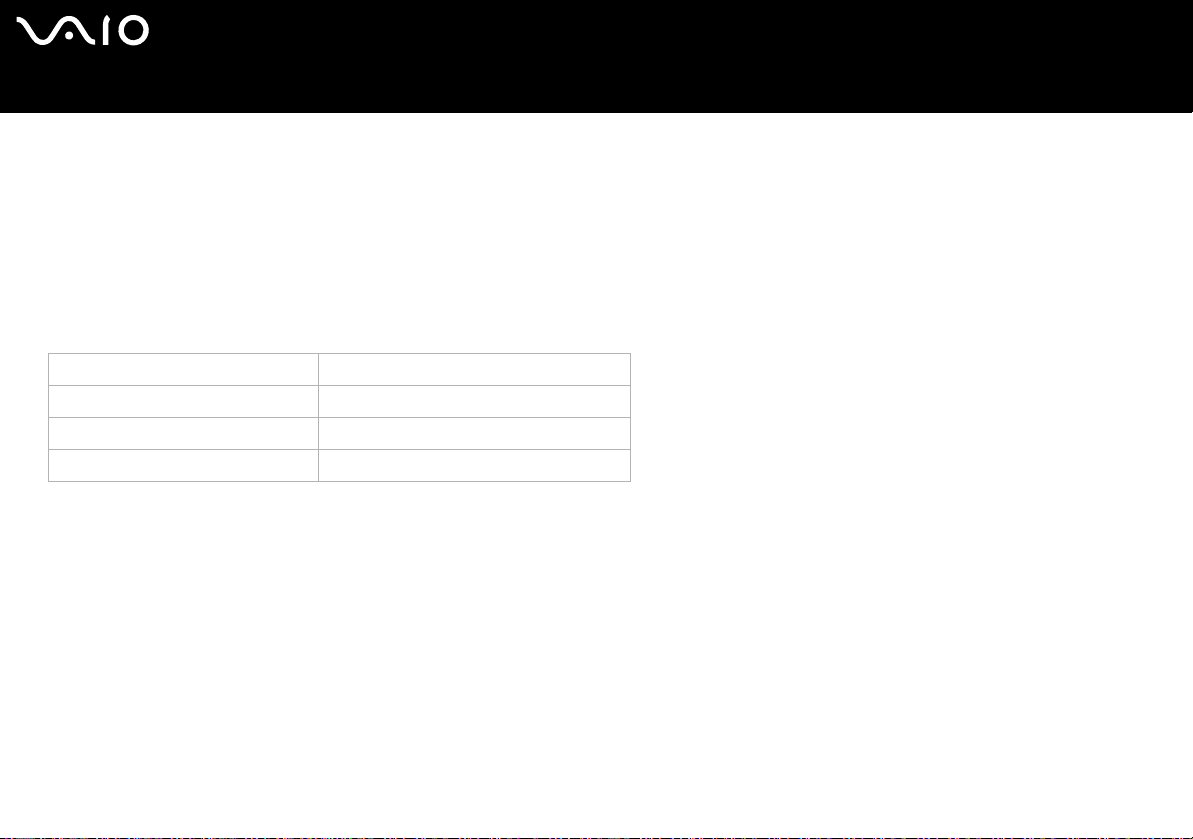
Använda din VAIO-dator
Ladda batteriet
Gör så här för att ladda batteriet:
1 Anslut nätadaptern till datorn eller dockningsstationen.
2 Sätt i batteriet
Datorn börjar automatiskt ladda batteriet (batteriindikatorn blinkar med dubbelsekvenser medan batteriet laddas).
Beroende på modell är din dator försedd med en eller två batteriindikatorer.
Status för batteriindikator Betyder att
På Datorn drivs av ström från batteriet.
Enstaka blinkningar Strömmen i batteriet håller på att ta slut.
Dubbelblinkningar Batteriet laddas.
Av Datorn drivs av ström från nätuttaget.
✍ När strömmen i batteriet är på upphällningen blinkar både batteriindikatorn och strömindikatorn.
Se till att batteriet sitter i datorn när den är direktansluten till nätström. Batteriet fortsätter att ladda medan du använder datorn.
Om batterinivån faller under 10 % ska du antingen ansluta nätadaptern för att ladda upp batteriet igen, eller stänga av datorn och sätta i ett fulladdat batteri.
Batteriet som levereras med datorn är ett litiumjonbatteri och kan laddas upp när som helst. Att ladda upp ett batteri som är delvis urladdat påverkar inte batteriets livslängd.
Batteriindikatorn lyser när du använder batteriet som strömkälla. När batteriets livslängd håller på att ta slut börjar både batteriindikatorn och strömindikatorn att blinka.
Vissa program och viss kringutrustning medger inte att datorn går in i läget Hibernate (viloläge) ens när batterilivslängden håller på att ta slut. Spara ditt arbete ofta, och
aktivera energihanteringslägen som Standby eller Hibernate manuellt för att undvika att data går förlorade vid batteridrift. Spara ditt arbete ofta, och aktivera
energihanteringslägen som Standby eller Hibernate manuellt för att undvika att data går förlorade vid batteridrif
När datorn är direkt ansluten till ett nätuttag och har ett batteri isatt i batterifacket använder den nätuttaget som strömkälla.
nN
21
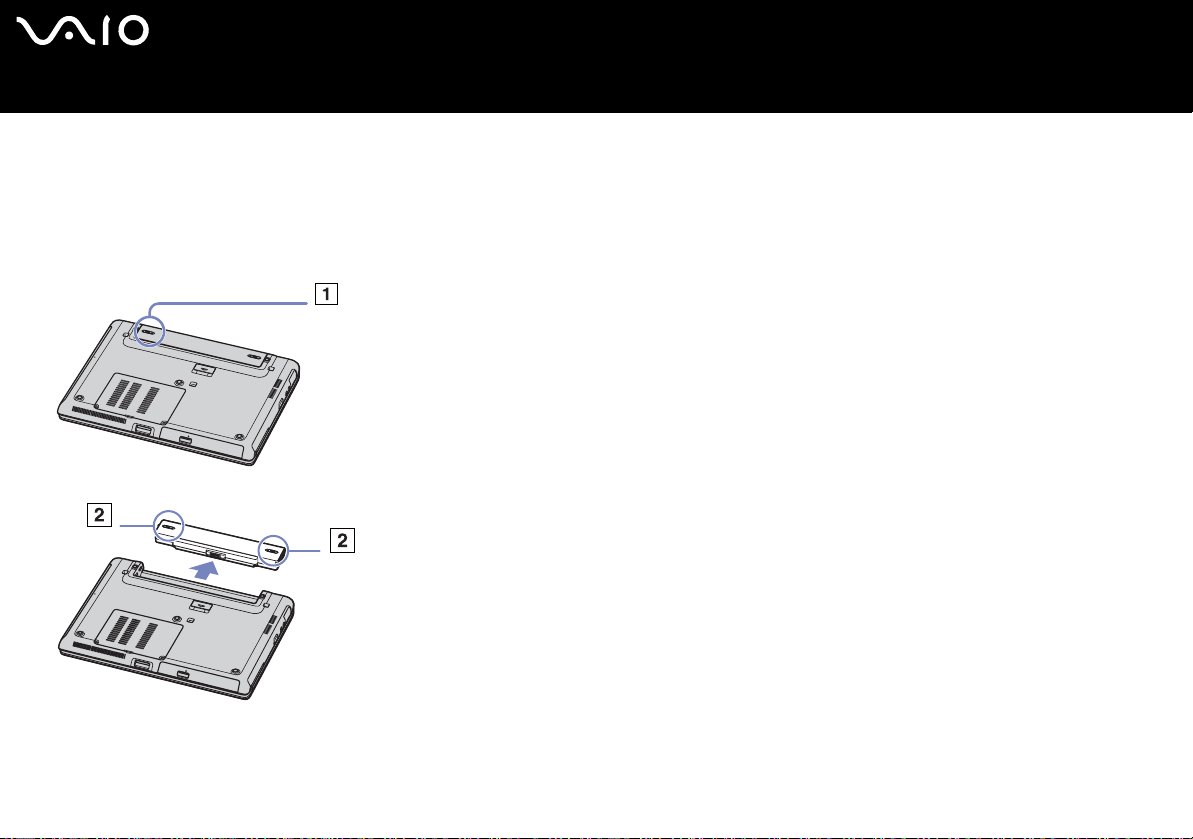
nN
22
Använda din VAIO-dator
Avlägsna batteriet (VGN-S-serien)
Gör så här för att avlägsna batteriet:
1 Stäng av datorn och stäng luckan.
2 För låsspärren (1) till positionen Unlock.
3 Fatta lossningsreglaget (2) enligt anvisningarna och för det i angiven riktning. För sedan batteriet i riktning bort från datorn.
✍ Om datorn är ansluten till nätström med nätadapter, går det bra att ta bort batteriet utan att stänga av datorn.
Data kan förloras om du avlägsnar batteriet medan datorn är påslagen och inte ansluten till nätadaptern eller om du avlägsnar batteriet medan datorn är i läge Standby.
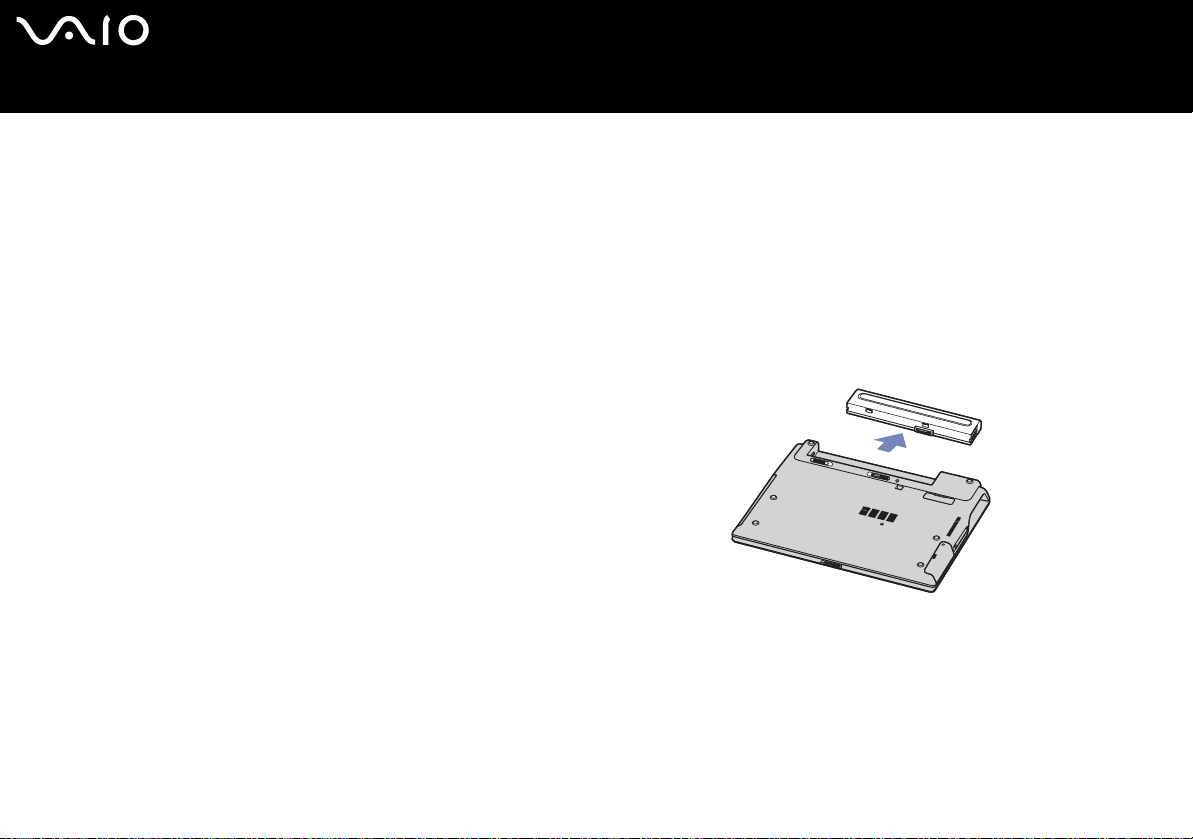
Använda din VAIO-dator
Avlägsna batteriet (VGN-T-serien)
Gör så här för att avlägsna batteriet:
1 Stäng av datorn och stäng luckan.
2 För bort batteriet från datorn.
✍ Om datorn är ansluten till nätström med nätadapter, går det bra att ta bort batteriet utan att stänga av datorn.
Data kan gå förlorade om du avlägsnar batteriet medan datorn är påslagen och inte ansluten till nätadaptern, eller om du avlägsnar batteriet medan datorn är i Standby-läge.
Avlägsna batteriet (VGN-B-serien)
Gör så här för att avlägsna batteriet:
1 Stäng av datorn och stäng luckan.
2 För låsspärren till positionen Unlock.
3 Fatta lossningsreglaget och för batteriet i riktning bort från datorn.
✍ Om datorn är ansluten till nätström med nätadapter, går det bra att ta bort batteriet utan
att stänga av datorn.
Data kan gå förlorade om du avlägsnar batteriet medan datorn är påslagen och inte
ansluten till nätadaptern, eller om du avlägsnar batteriet medan datorn är i Standby-
läge.
nN
23
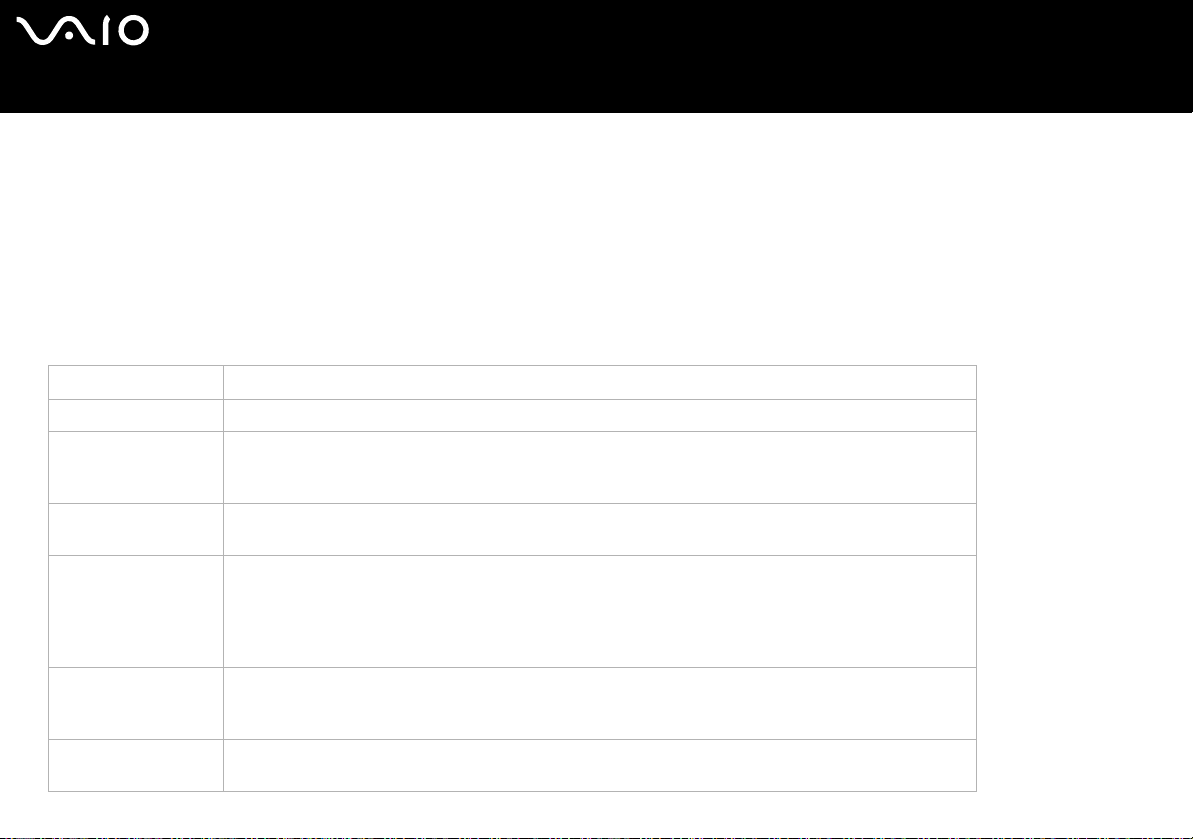
Använda din VAIO-dator
Installera datorn med Sony Notebook Setup
Verktyget Sony Notebook Setup ger dig tillgång till systeminformation och systeminställningar, samt låter dig aktivera
lösenordsskydd för din VAIO.
Gör så här för att använda Sony Notebook Setup:
1 Klicka på knappen Start i aktivitetsfältet i Windows.
2 Under All Programs väljer du Sony Notebook Setup och klickar därefter på Sony Notebook Setup.
Fönstret Sony Notebook Setup visas.
Flik Beskrivning
About This Computer Visar systeminformation, inklusive minneskapacitet, serienummer och BIOS-version.
Initial Setting Väljer prioritetsordning för diskenheter och maskinvaruenheter då du laddar operativsystemet. Du kan
Device Avaktiverar portar eller maskinvaruenheter för att frisätta resurser för systemet. Om du vill ändra
S-knappar
(beroende på modell)
Anslut och visa
(beroende på modell)
Station/Portreplikator
(beroende på modell)
ange hårddisken såväl som andra enheter som är anslutna till datorn. Du kan även ändra volymen på de
ljud som spelas upp när operativsystemet laddas.
portinställningar väljer du en port och klickar på Settings i fliken Device.
Du kan länka en funktion som du ofta utför till S1-eller S2-knappen (knapparna bredvid power-knappen).
I Sony Notebook Setup finns det några förinställda funktioner: Tystnad*, VAIO-zon (om installerad),
Standby, Hibernate, Max. ljusstyrka*, Bass Boost*, VAIO Power Management Viewer* (om installerad),
External Display, Launch Application.
* Beroende på modell
När du ansluter din dator till en extern bildskärm, hittas den externa enheten som standard automatiskt
och Hotkey Utility visas automatiskt på bildskärmen. Om du vill avaktivera denna funktion eller ändra
inställningarna kan du göra det under denna flik.
Du kan välja om du vill ha digital och/eller analog utmatning i högtalaren och optisk utmatning för
dockningsstation/portreplikator.
nN
24
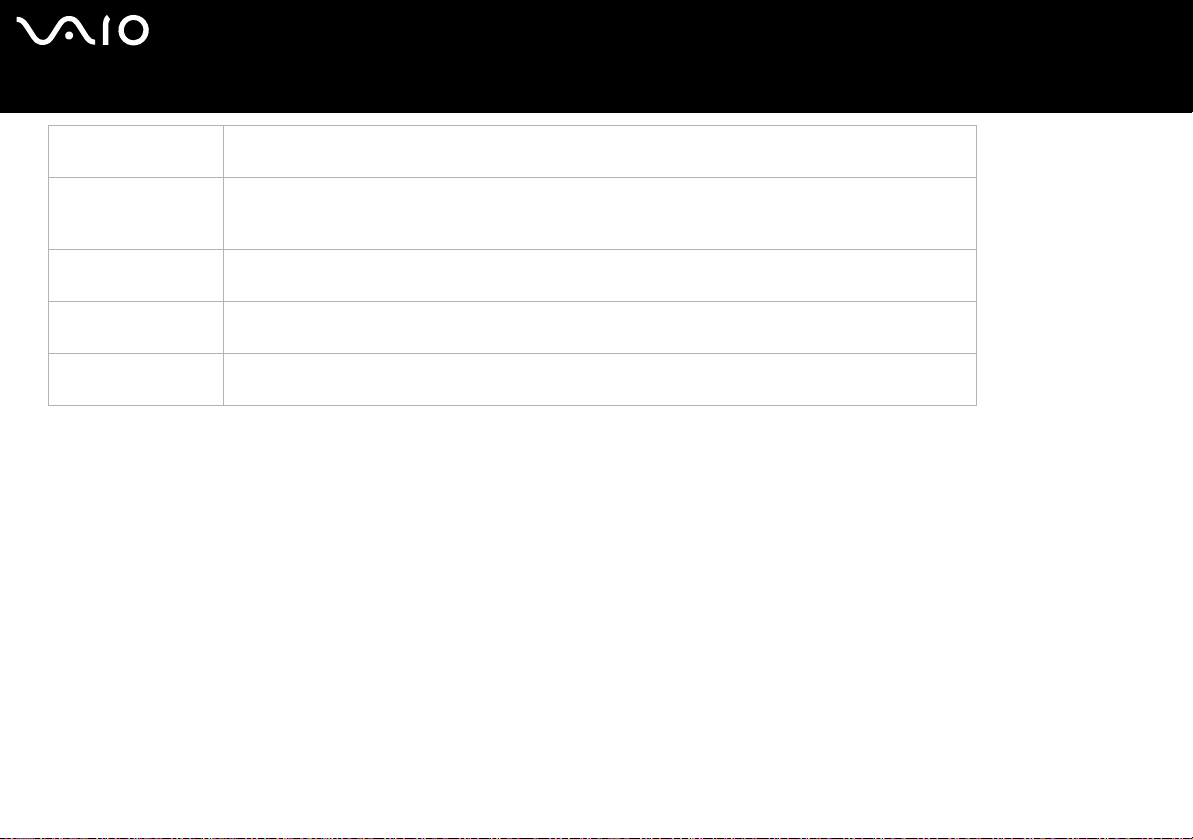
nN
25
Använda din VAIO-dator
Bass boost (beroende
på modell)
S1 S2-knappar
(beroende på modell)
Prestanda (beroende
på modell)
Snabbvalstangenter
(beroende på modell)
DVD-knapp (beroende
på modell)
Slår på och av funktionen Bass Boost (endast med hörlurar). För att testa effekten av funktionen Bass
Boost markerar du en ljudfil och spelar upp den.
Ställer in funktionerna från en rullgardinsmeny för knapparna S1/S2 som finns bredvid tangentbordet eller
på LCD-skärmen (beroende på modell). Välj External Display och klicka på Advanced för att ställa in
skärmalternativen.
Väljer en minnes- och en grafikkonfiguration för prestandakontroll.
Ändrar skärmens upplösning efter att man växlat till outputvisning.
Anger funktioner när DVD-knappen trycks in.
3 Välj den flik som innehåller inställningen du vill ändra på.
4 Klicka på OK när du är färdig.
Inställningen är nu ändrad.
✍ När du växlar från Power Saving Mode till Performance Priority Model i Sony Notebook Setup, vänligen notera att din notebooks undersida kan bli varm. Detta på grund
processorns ytterligare krav.
För ytterligare information om varje alternativ klickar du på Help på skärmen Sony Notebook Setup så att hjälpfilen visas.
Om du öppnar Sony Notebook Setup som användare med begränsad åtkomst så kommer endast fliken About This Computer att synas.
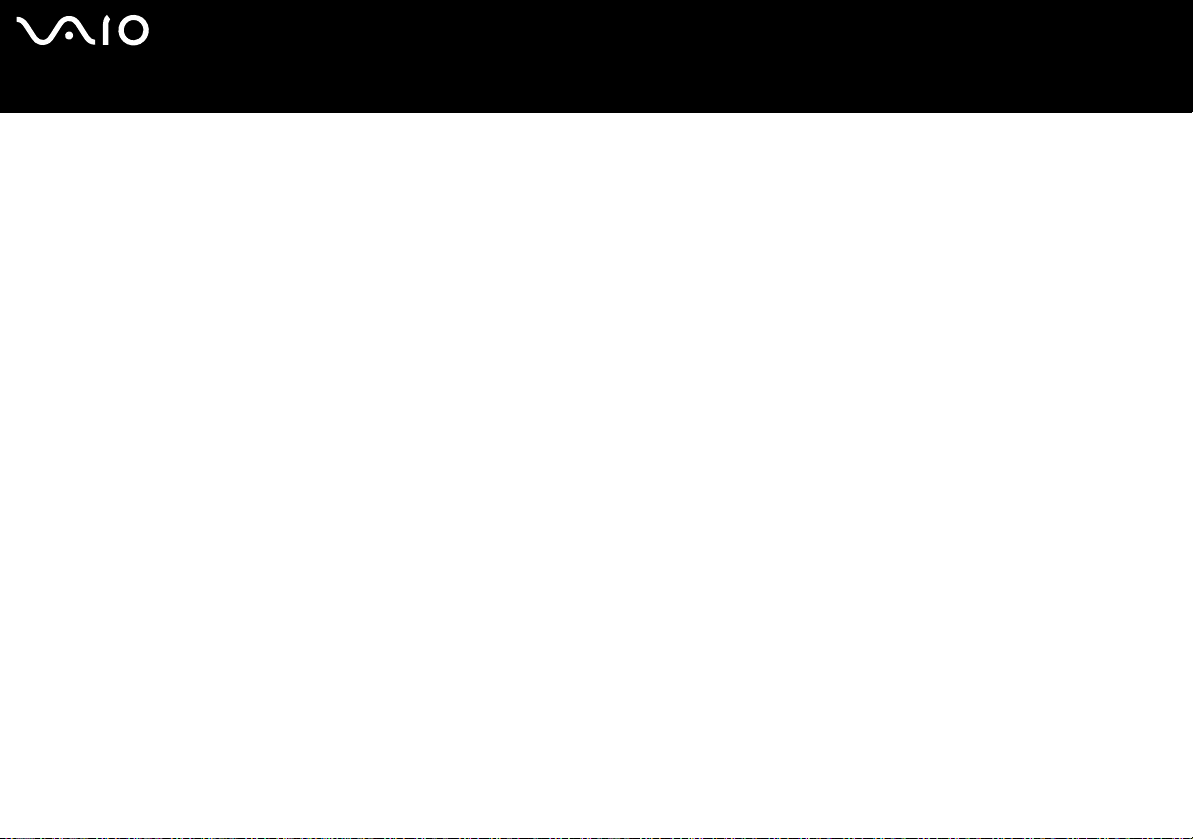
nN
26
Använda din VAIO-dator
Säker avstängning av datorn
Det är viktigt att du stänger av datorn på rätt sätt så att du inte blir av med data som du inte sparat.
Så här stänger du av datorn:
1 Stäng av eventuell kringutrustning som är ansluten till datorn.
2 Klicka på knappen Start.
3 Klicka på Turn Off Computer.
Fönstret Turn off computer visas.
4 Klicka på Turn Off.
5 Svara på de uppmaningar som visas, om att spara dokument eller tänka på andra användare, och vänta på att din dator stängs
av automatiskt.
Strömindikatorn släcks.
✍ Se den tryckta handledningen Printed Guide for Troubleshooting and Recovering your System om du har problem med avstängningen av datorn.
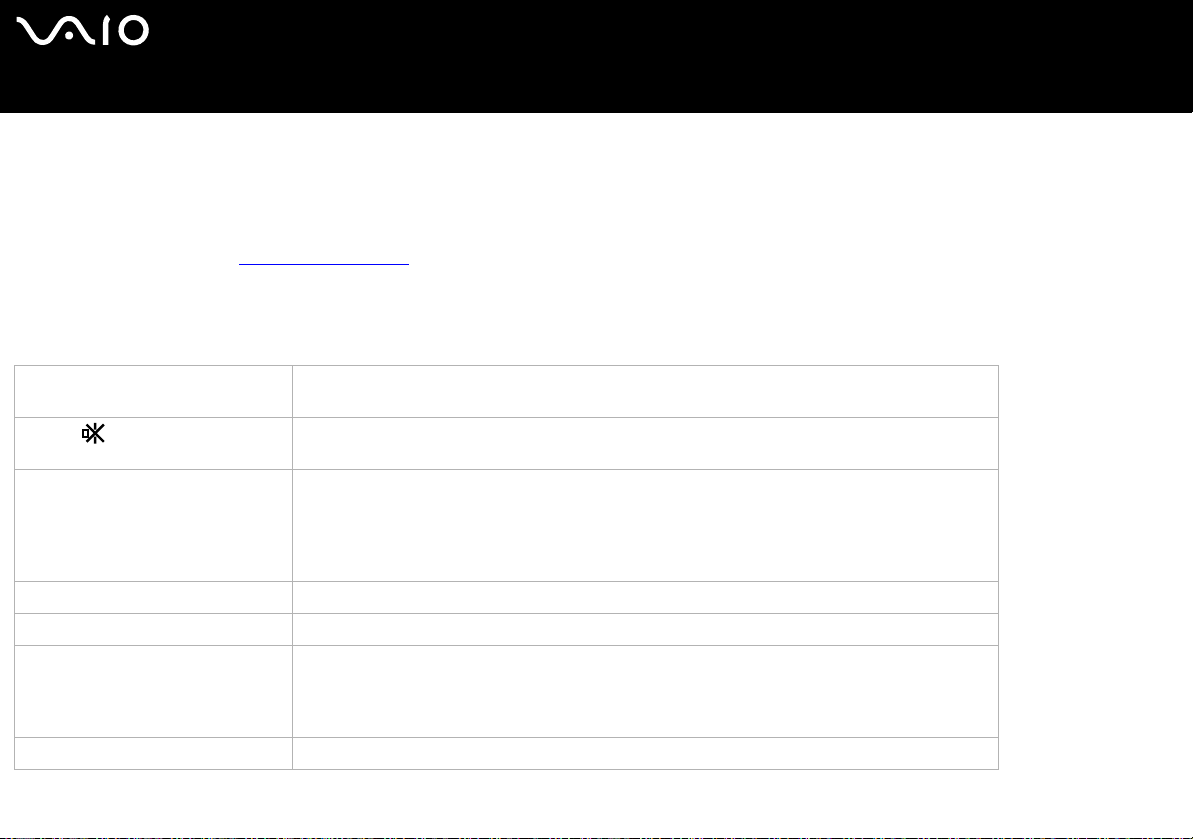
nN
27
Använda din VAIO-dator
Använda tangentbordet
Tangentbordet är mycket likt de standardtangentbord som hör till stationära datorer, men har några extra tangenter för sådana
funktioner som är specifika för bärbara datorer.
Gå till Windows Help and Support Center > Start > Help and Support för mer information om standardtangenterna.
Webbplatsen VAIO-Link (www.vaio-link.com) innehåller också ordförklaringar, för att underlätta användandet av tangentbordet.
Kombinationer och funktioner med <Fn>-tangenten
Kombinationer/ Funktion Funktioner
<Fn> + <Esc> : Standby-läge Försätter systemet i Standby, som är ett energibesparande läge. Try ck på vi lken tangent som helst
<Fn> + (F2): högtalarbrytare
(beroende på modell)
<Fn> + (F3/F4): högtalarvolym
(beroende på modell)
<Fn> + (F5): reglera ljusstyrka (ner) Minskar ljusstyrkans intensitet.
<Fn> + (F6): reglera ljusstyrka (upp) Ökar ljusstyrkans intensitet.
<Fn> + (F7)*: byta till extern
bildskärm
<Fn> + (F10): Zooma Tryck fö r a t t zooma i n . Tr yck igen för att zooma ut.
för att aktivera systemet igen.
Slår omväxlande av och på den inbyggda högtalaren.
Justerar den inbyggda högtalarens volym.
För att höja volymen för de inbyggda högtalarna och/eller hörlurarna en nivå trycker du på
<Fn>+<F4> upprepade gånger.
För att sänka volymen för de inbyggda högtalarna och/eller hörlurarna en nivå trycker du på
<Fn>+<F3> upprepade gånger.
Används för att växla mellan LCD-skärmen, en extern visningsenhet (eller TV, beroende på vilken
enhet som är ansluten) eller samtidig visning på LCD-skärmen och den externa visningsenheten.
Denna funktion kan endast användas av den förste användaren som loggar in, och kommer inte att
fungera med ett andra användarkonto.
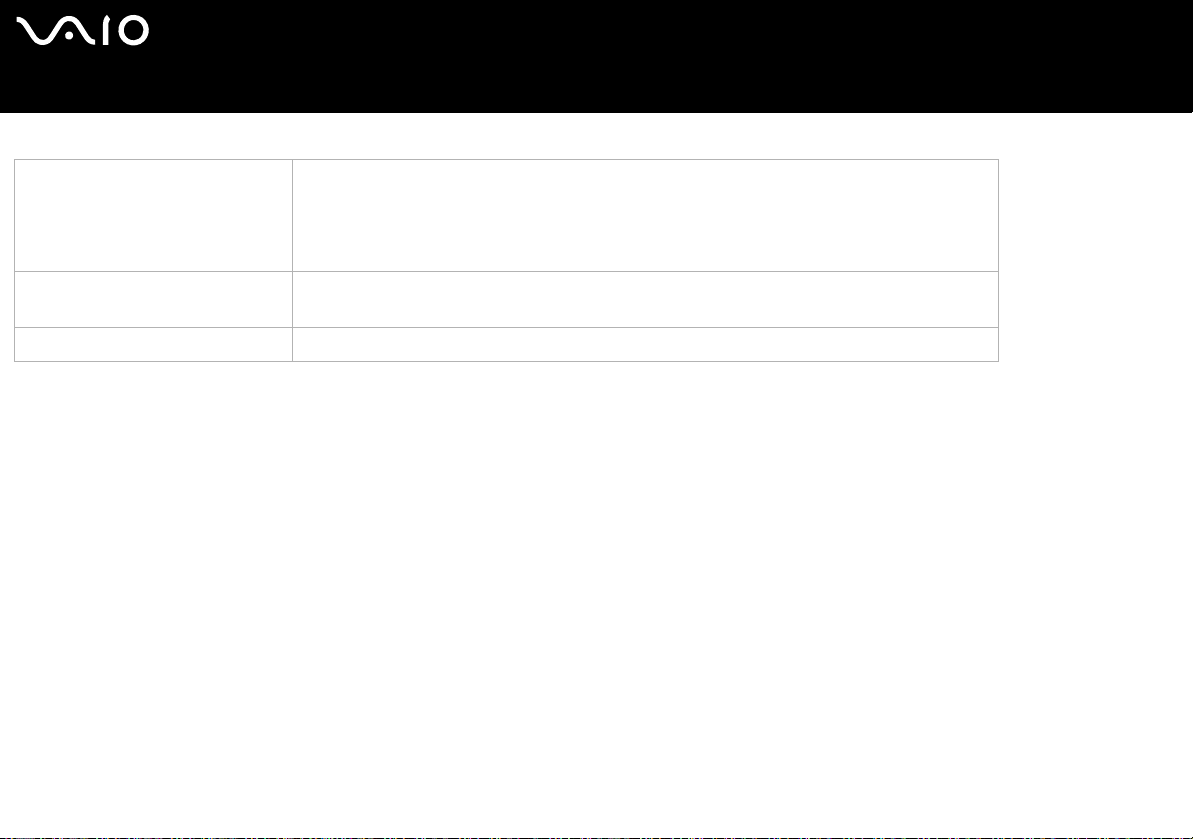
nN
Använda din VAIO-dator
Kombinationer/ Funktion Funktioner
<Fn> + (F12): Hibernate Detta läge sparar mest energi. När du utför detta kommando sparas systemets och
<Fn> + <B>
kringutrustningens aktuella status till hårddisken, varefter strömmen till systemet stängs av.
Återställ systemet till det ursprungliga läget genom att slå på strömmen med power-knappen
nedtryckt under en sekund.
Mer information om energihantering hittar du i avsnittet Använda energisparlägen (página 58).
Aktiverar BassBoost. Detta innebär att basens ljudnivå är förstärkt vid samtliga ljudnivåer, utan att andra
frekvenser förvrängs (endast med hörlurar).
<Fn> + <E>
Öppnar luckan till den optiska enheten.
! * Denna funktion kan endast användas av den första användaren som loggar in. Den kommer inte att fungera efter växling till ett annat användarkonto. Om en annan
användare vill byta visningsenhet till en extern bildskärm, använder han bildskärmsegenskaperna för att byta till en extern bildskärm.
✍ Vissa funktioner är inte tillgängliga förrän Windows har startats.
28
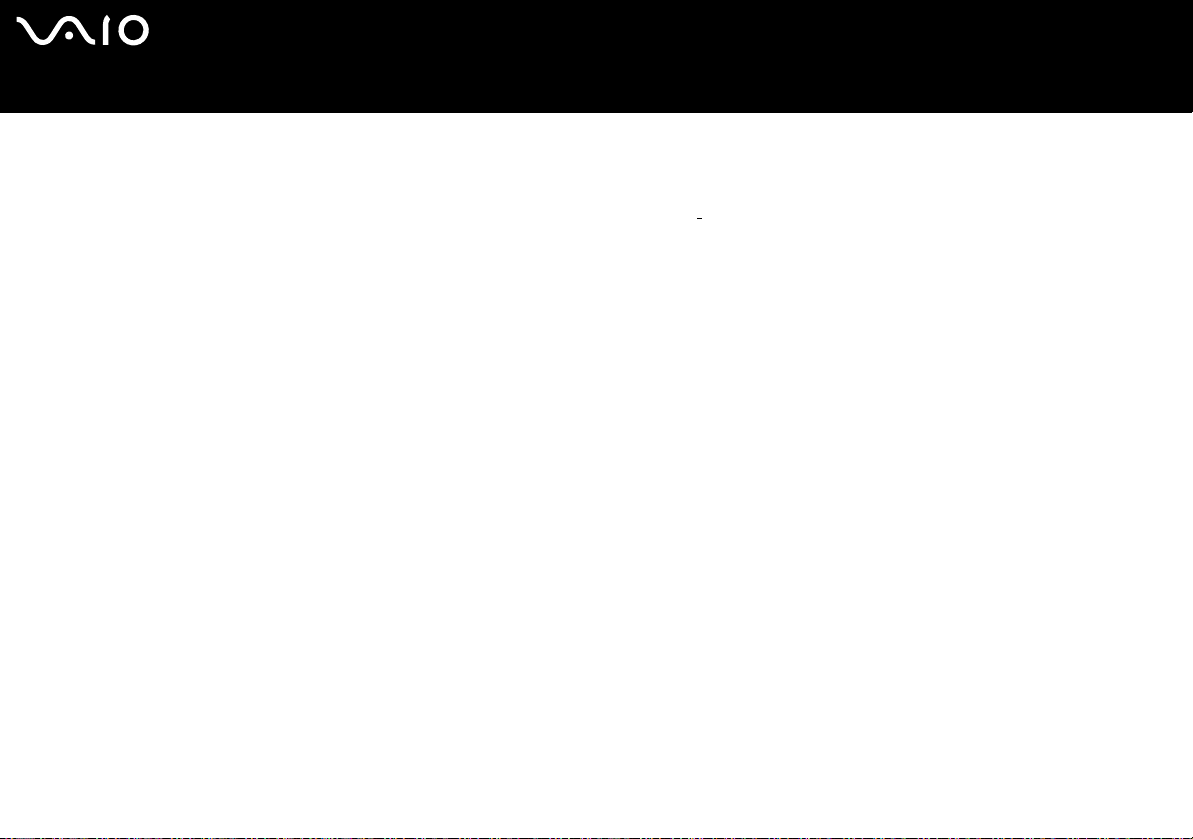
nN
Använda din VAIO-dator
Felsökning för ljud
Det hörs inget i högtalarna
❑ Högtalarvolymen kan sänkas. Tryck på <Fn>+<F4> upprepade gånger för att höja volymen.
VGN-T-serien: Tryck på knappen Volume Up (+) som finns längst ner på din notebooks högra sida.
❑ Om datorn drivs med batteri - kontrollera att batteriet är korrekt isatt och laddat.
❑ Vissa program har intern volymkontroll. Om du använder ett sådant, kontrollerar du att volymen är tillräckligt högt ställd.
❑ Kontrollera volymkontrollerna i Windows.
❑ VGN-T-serien: Se till att knappen Mute inte trycks in och att LED-lampan för ljudet avstängt inte är tänd.
29
